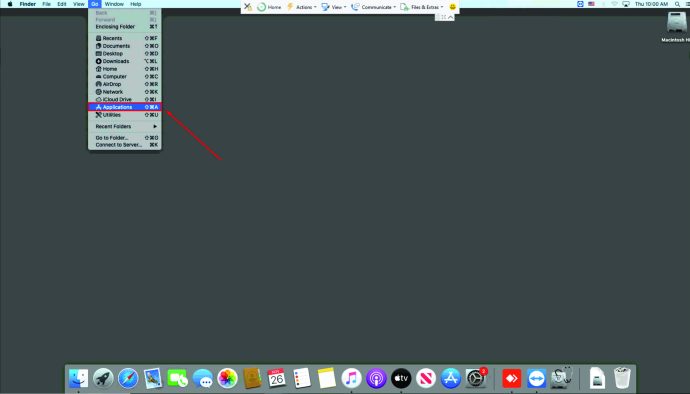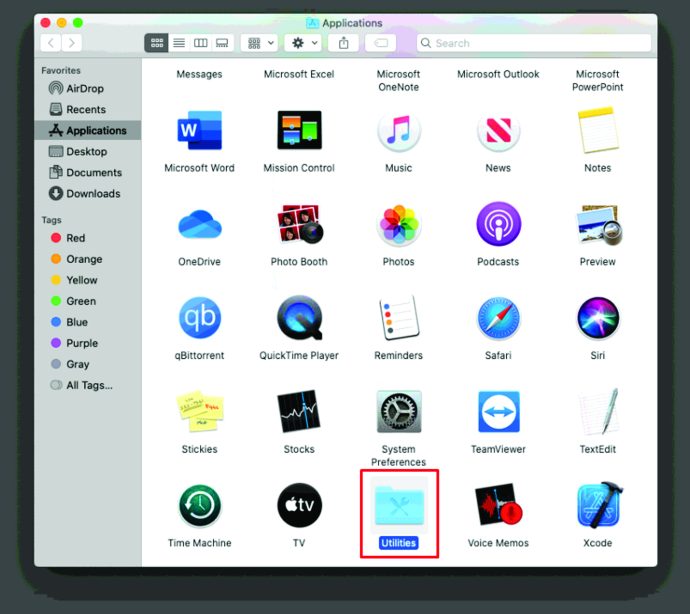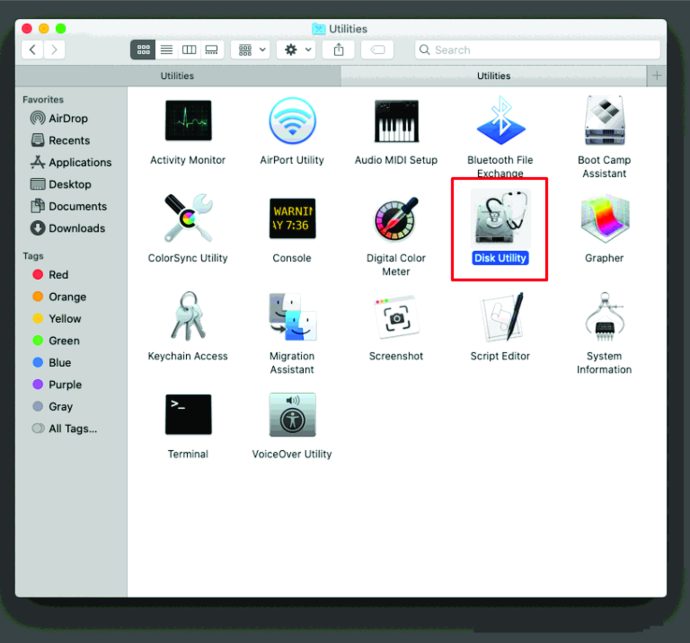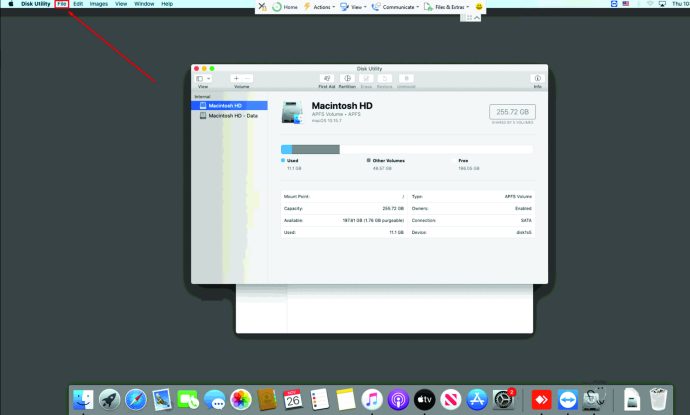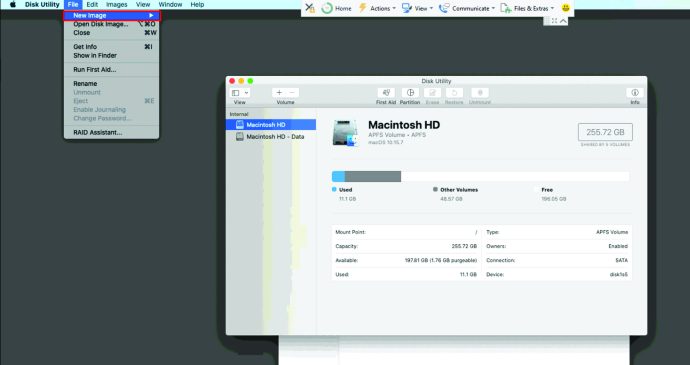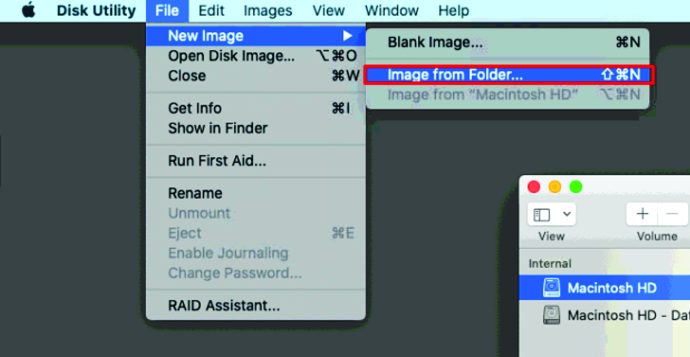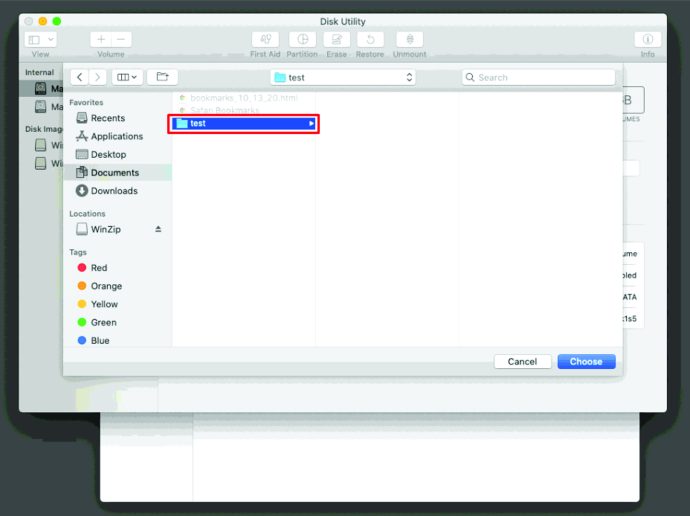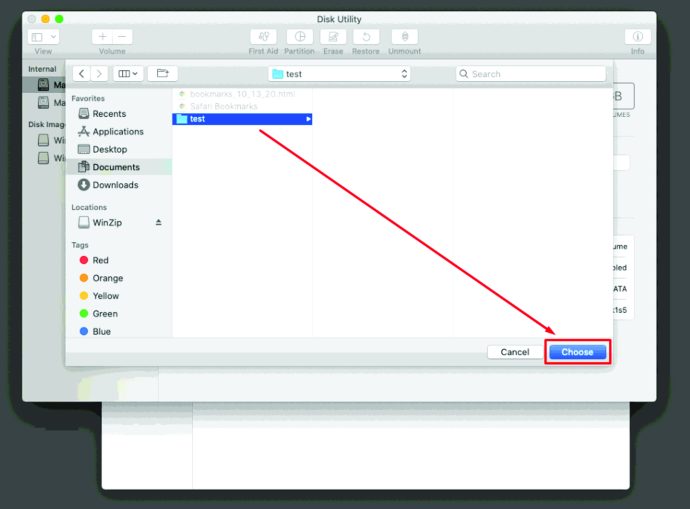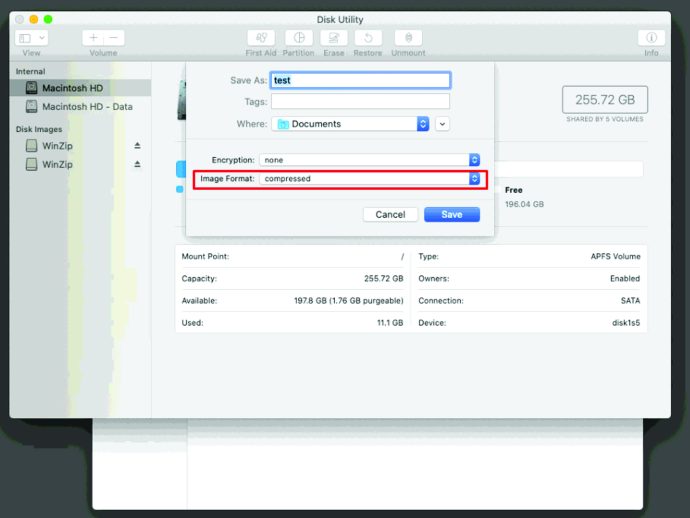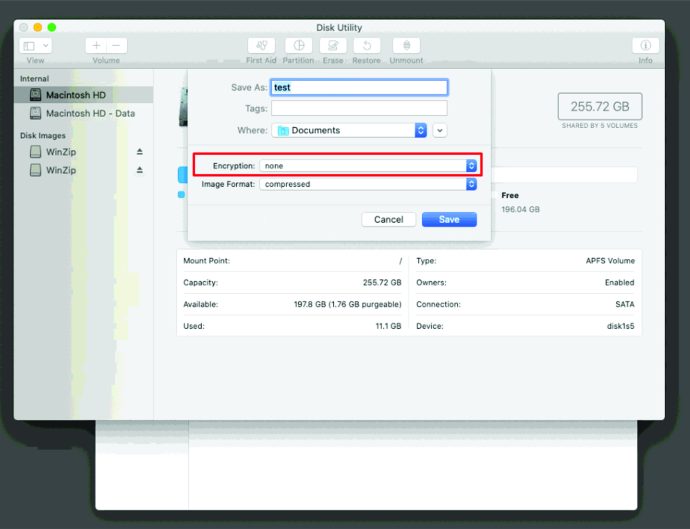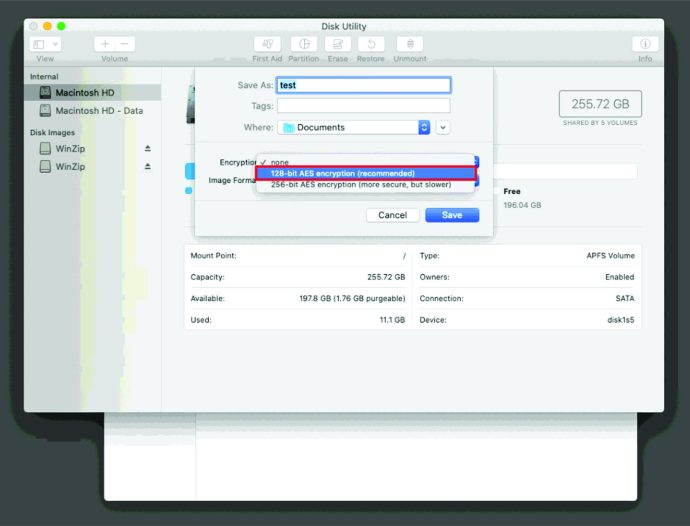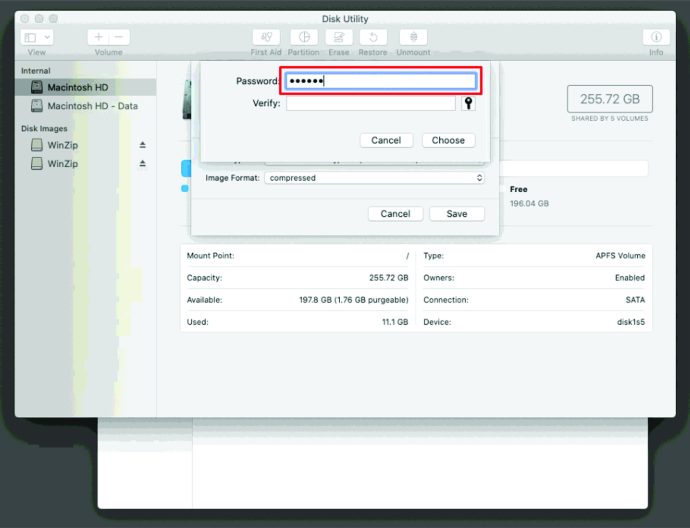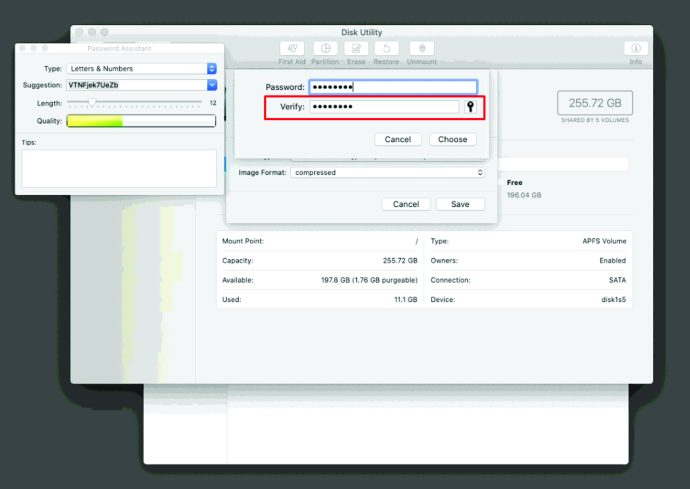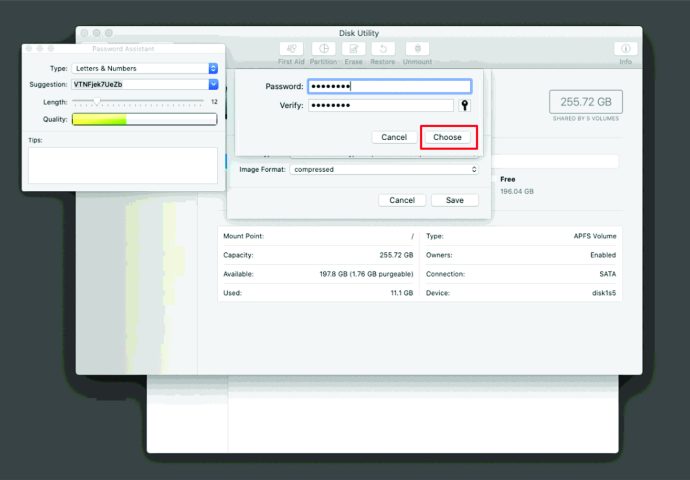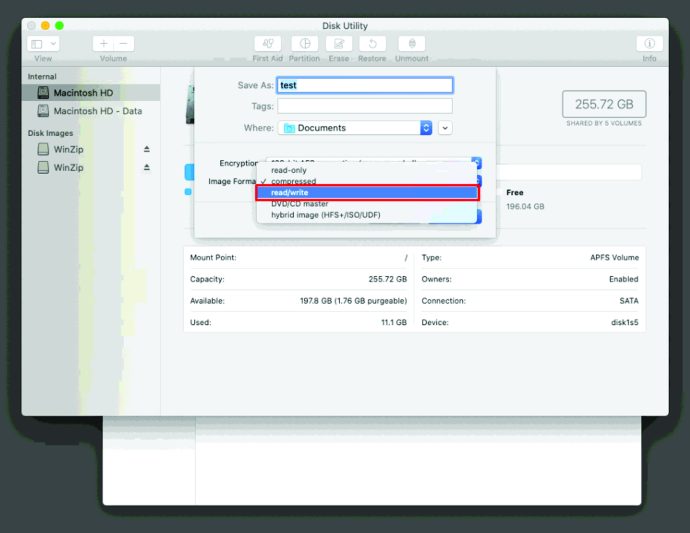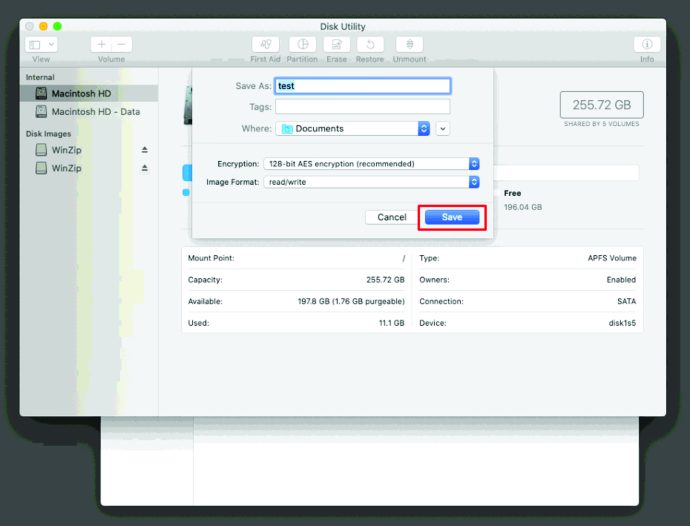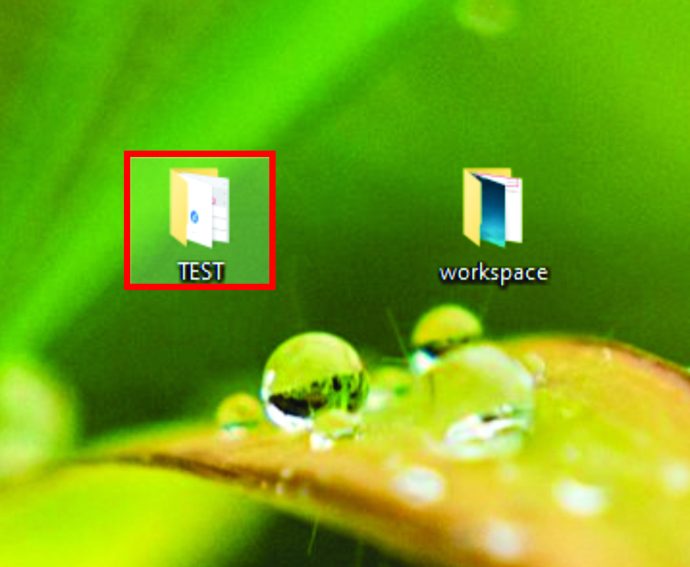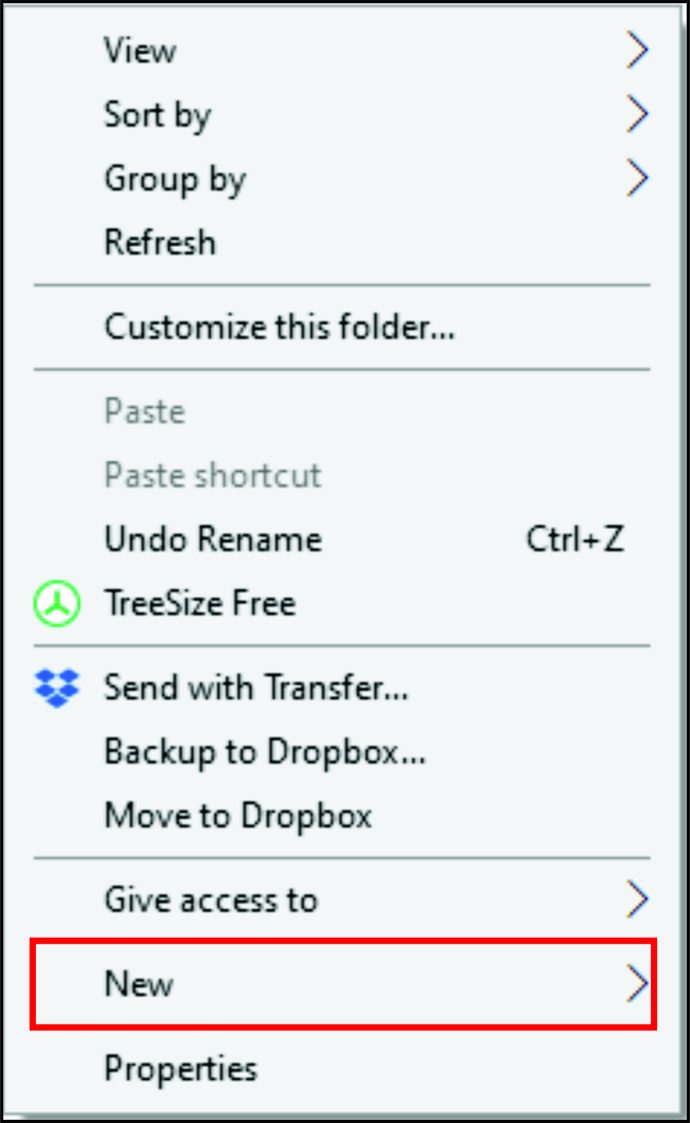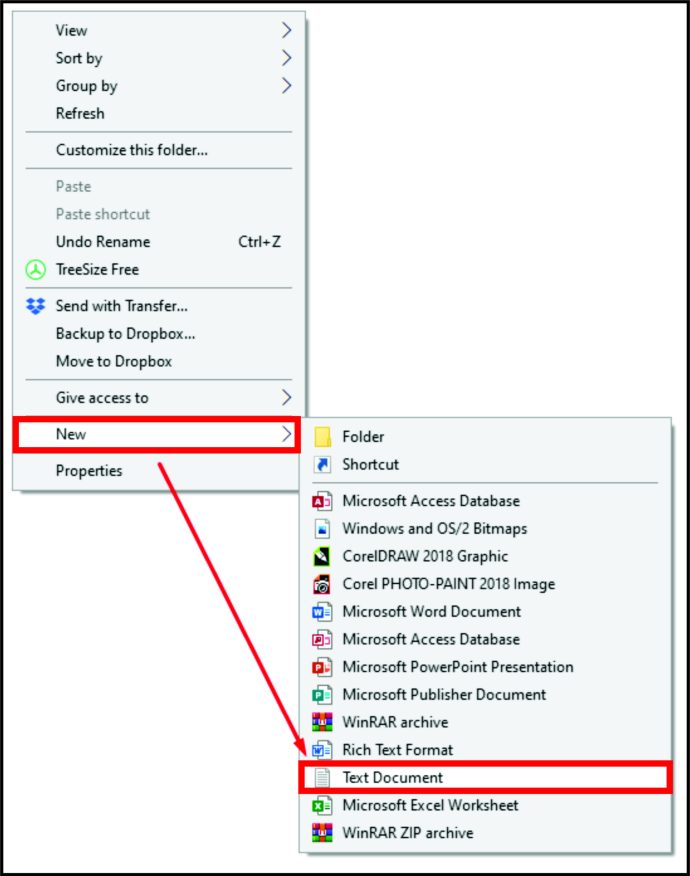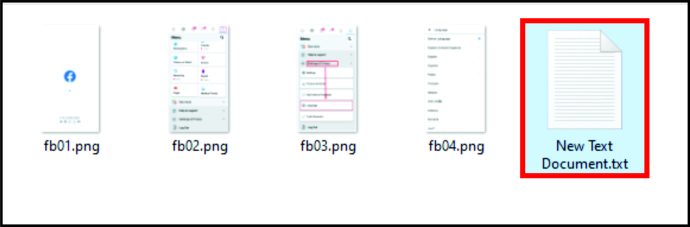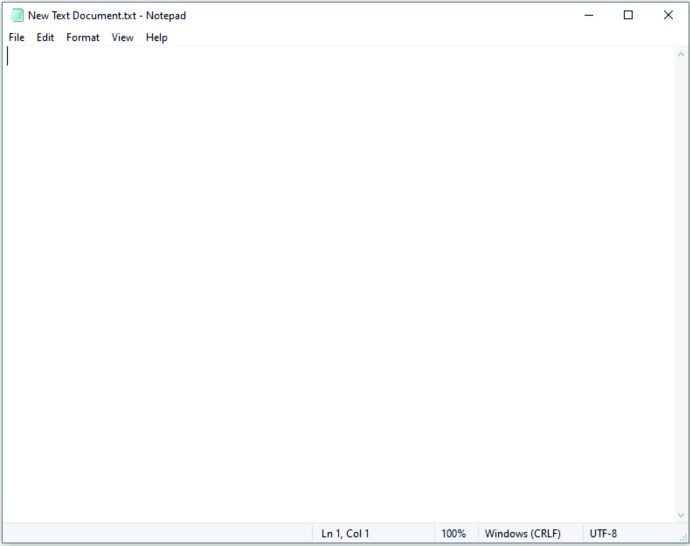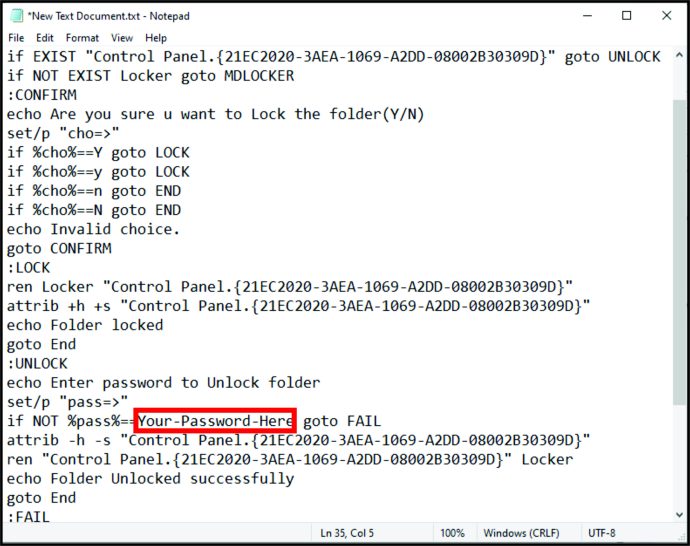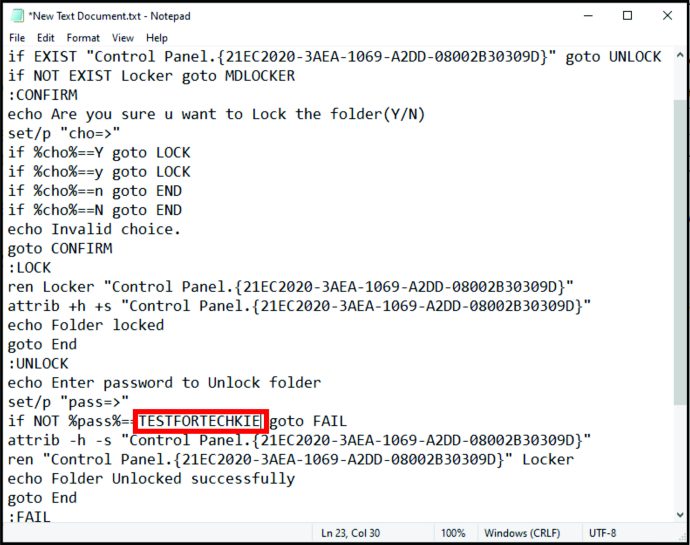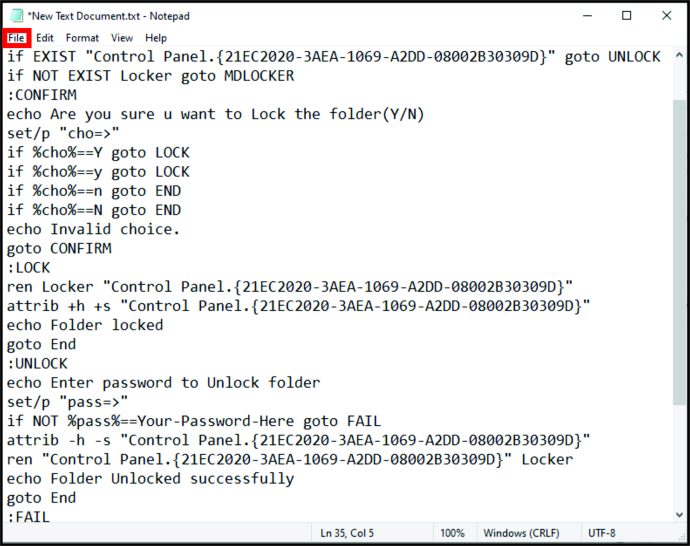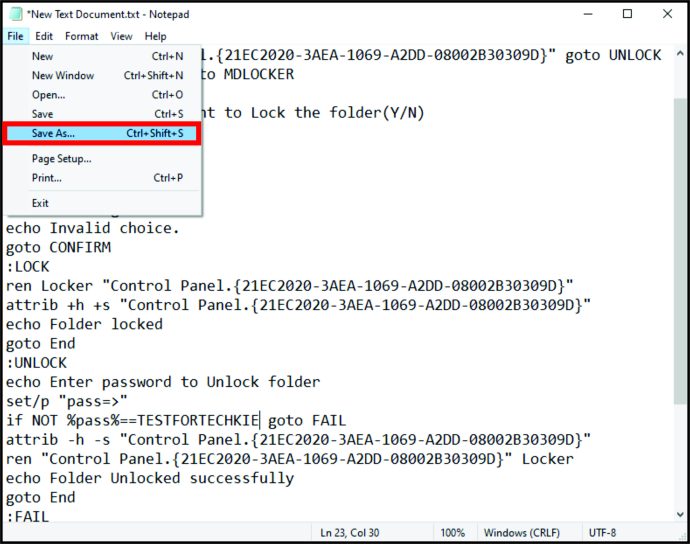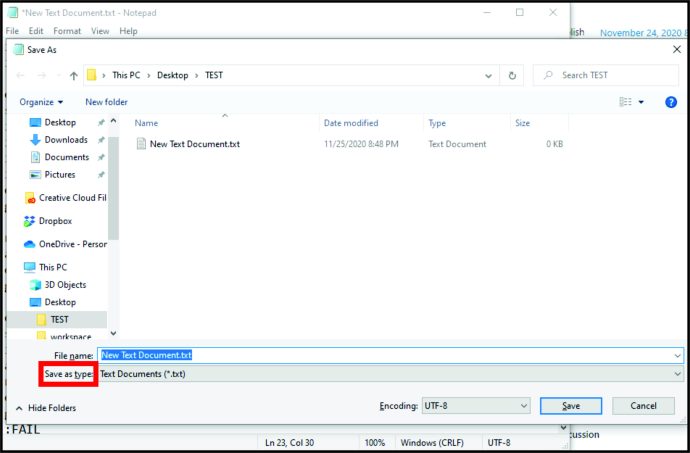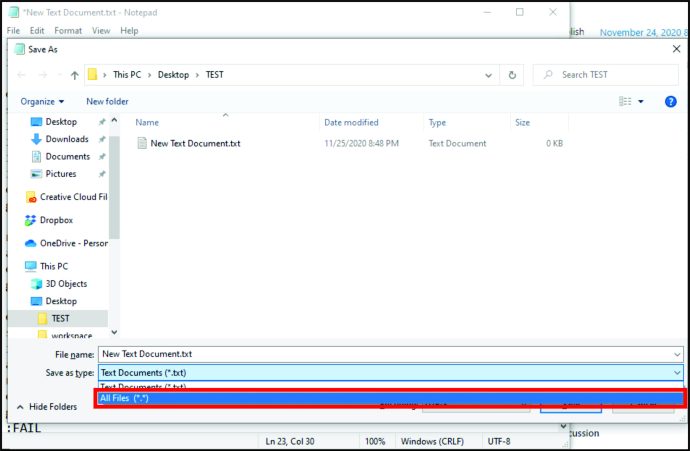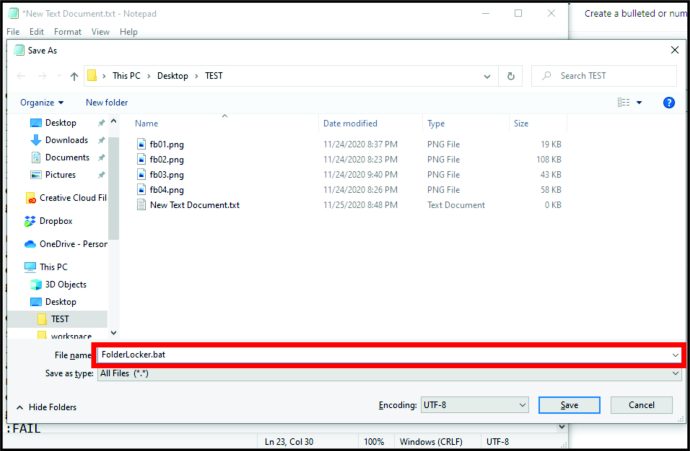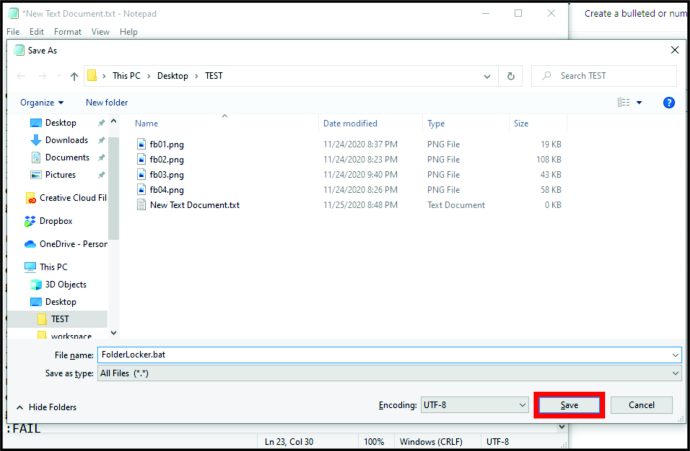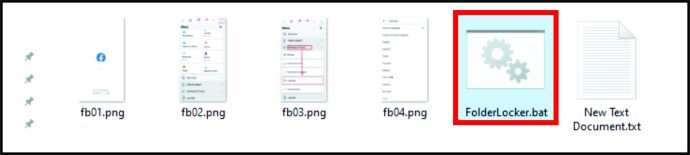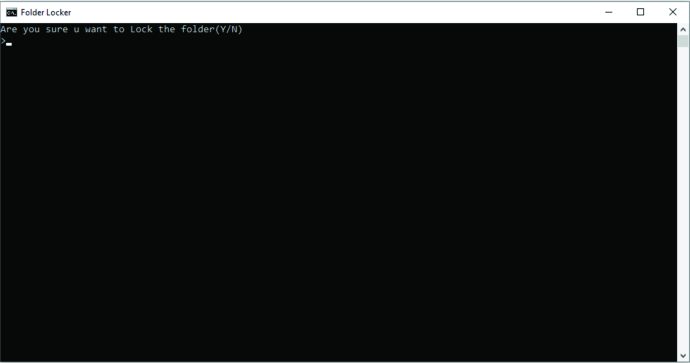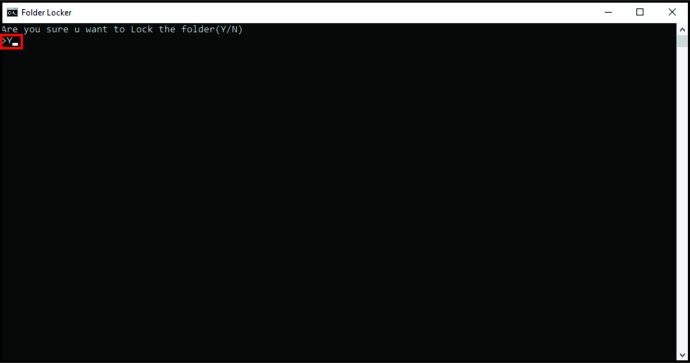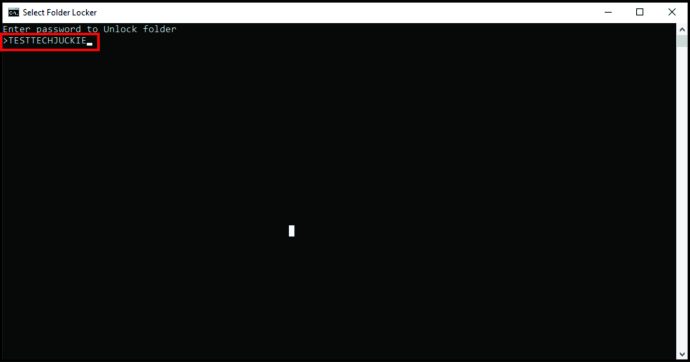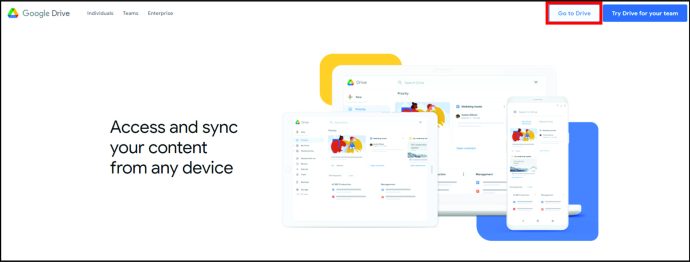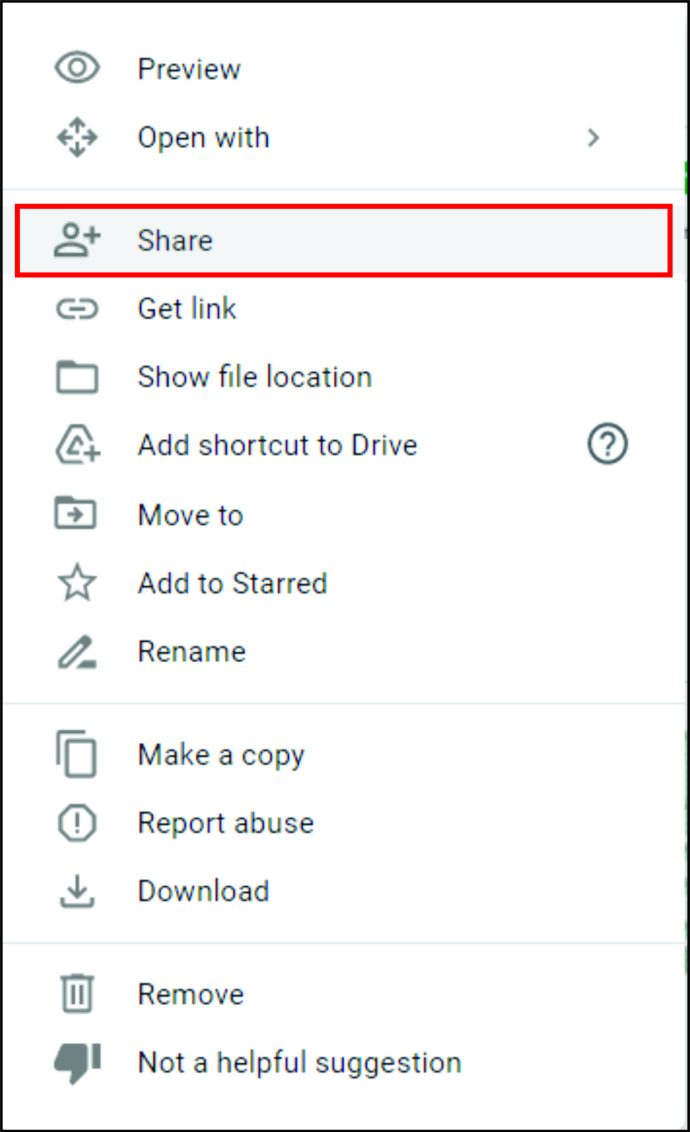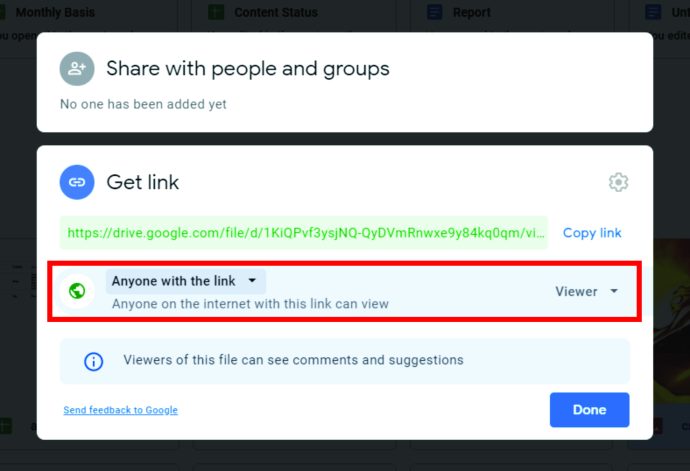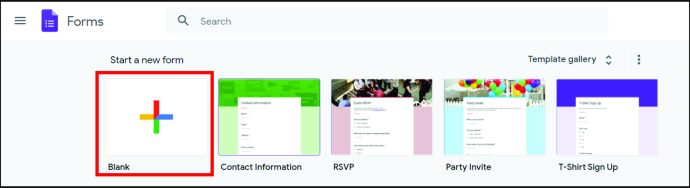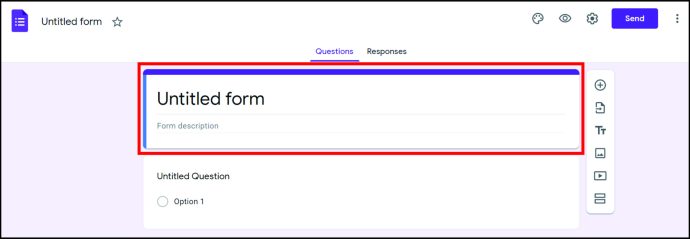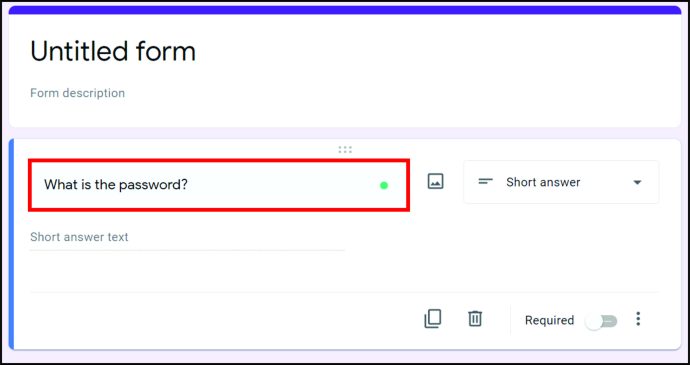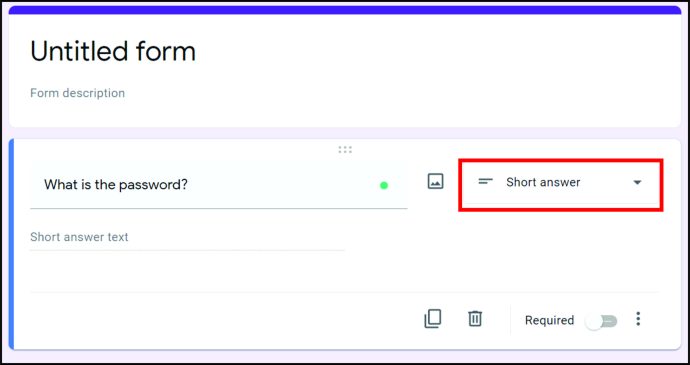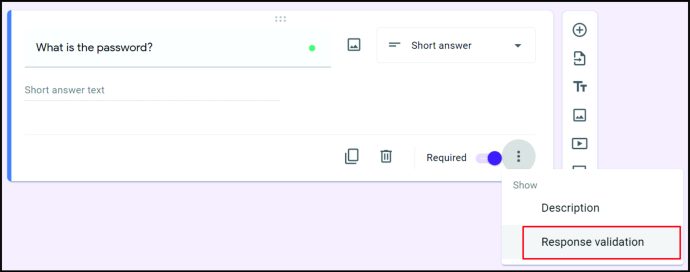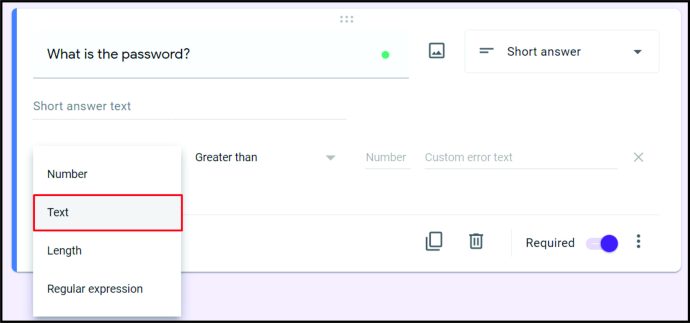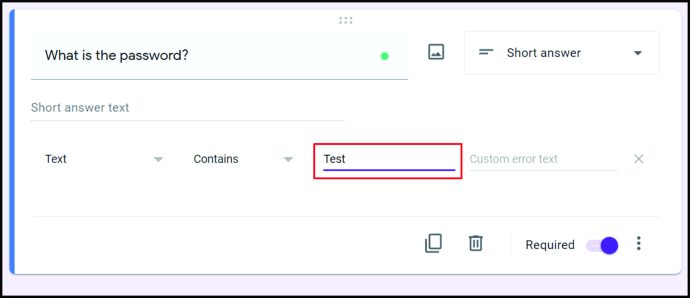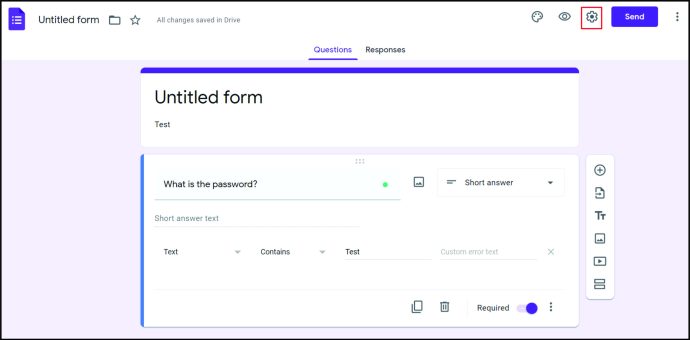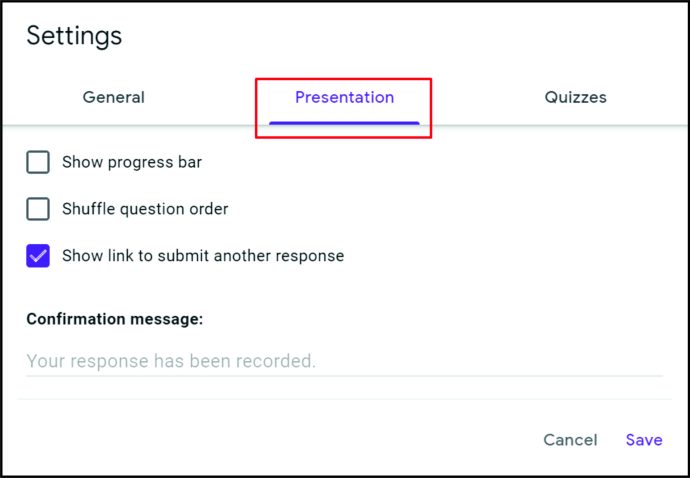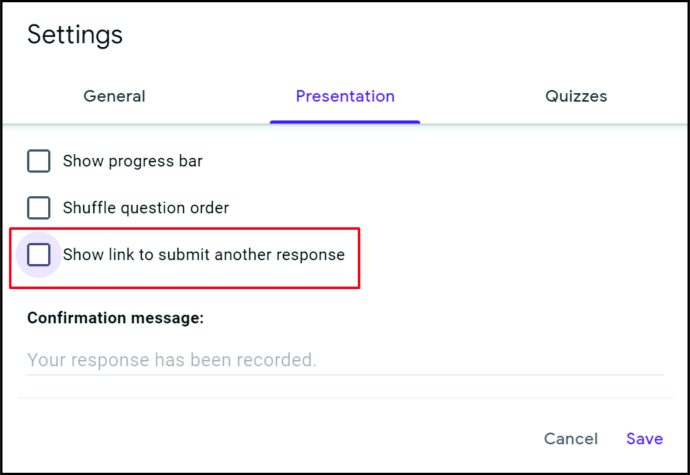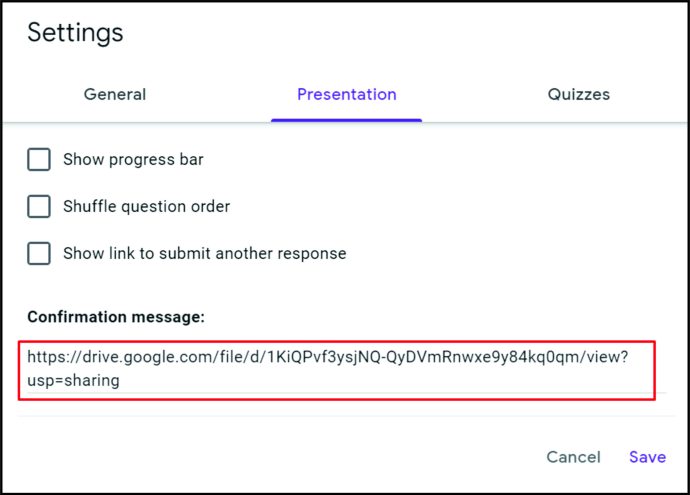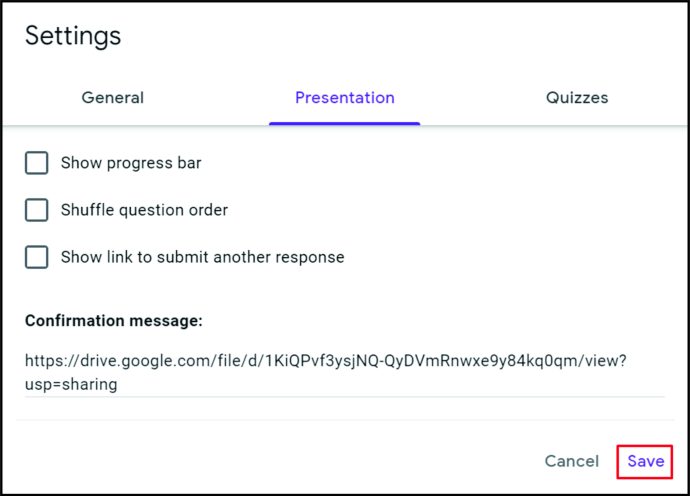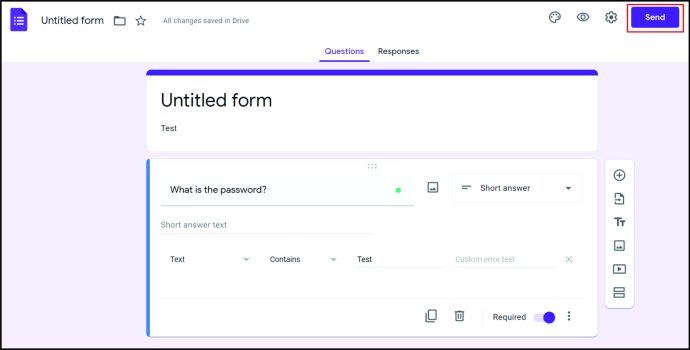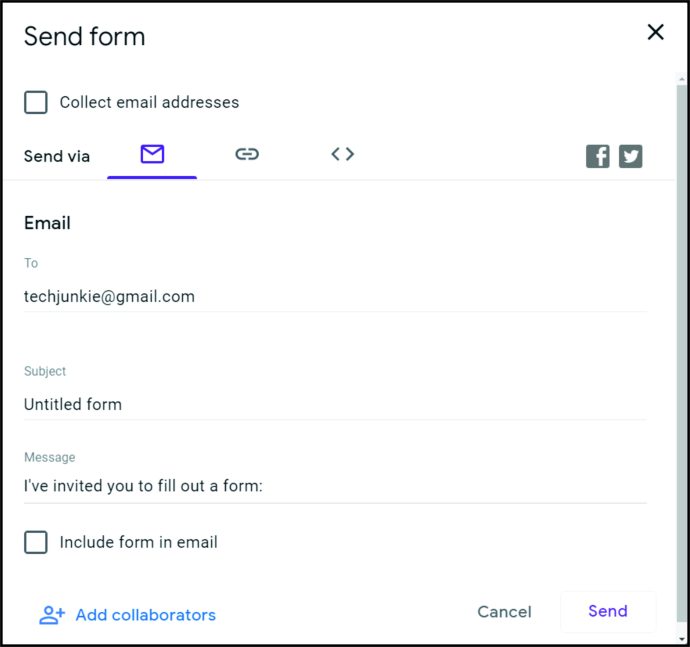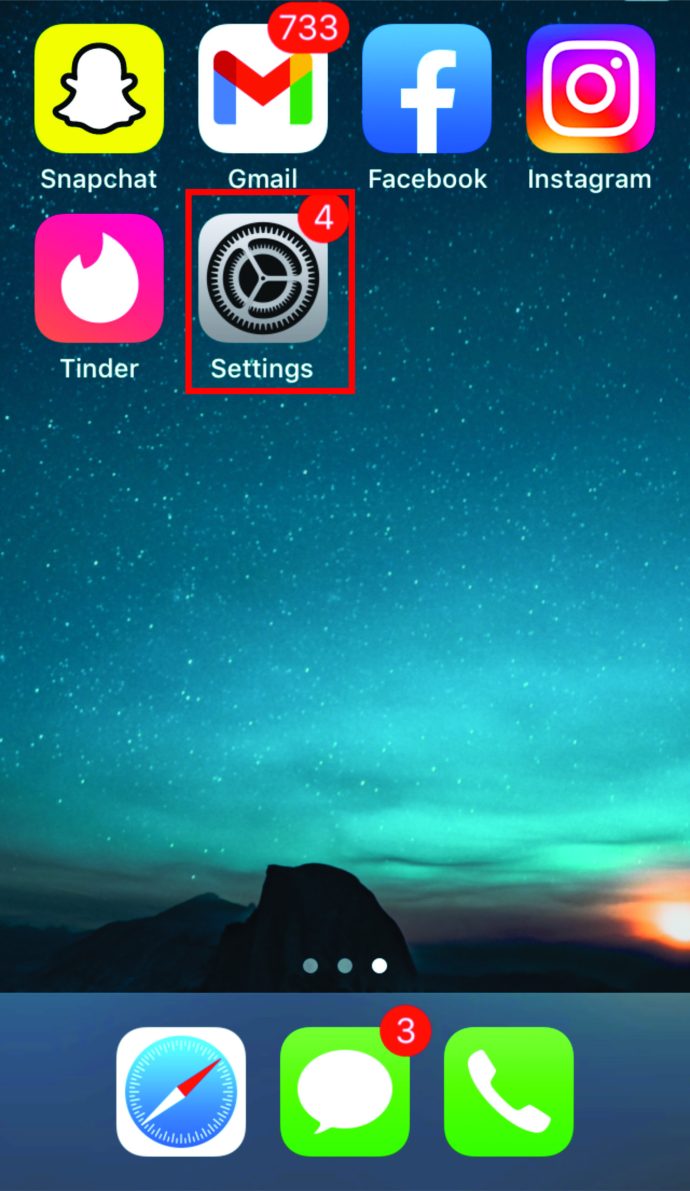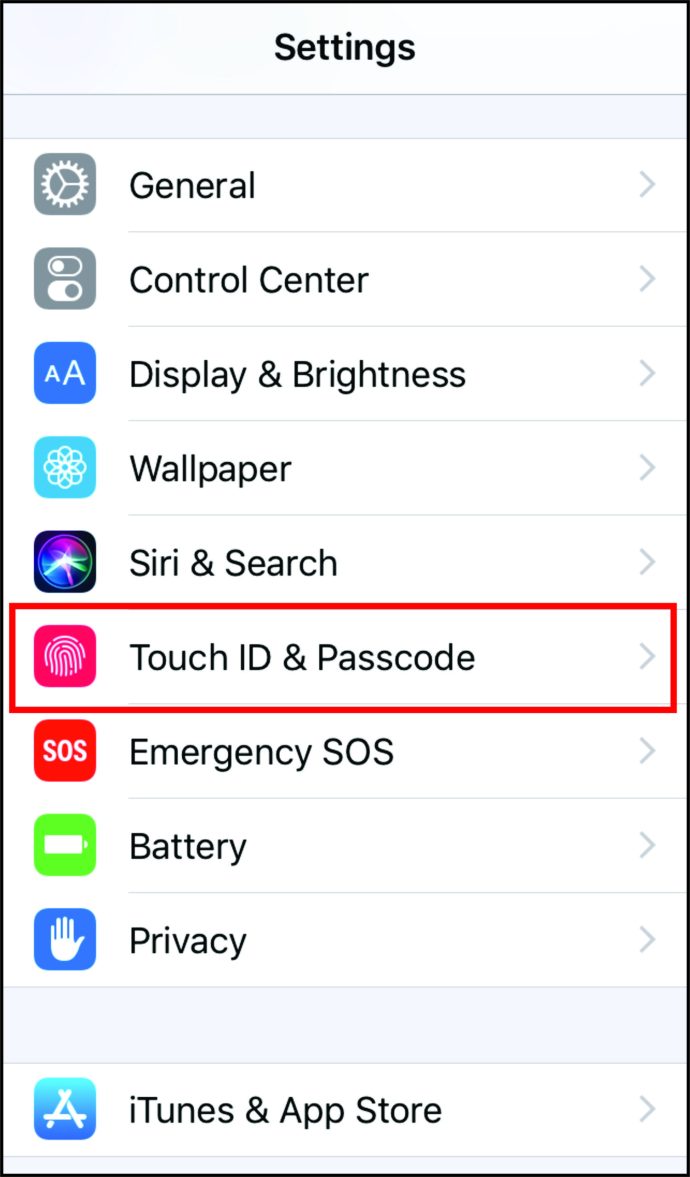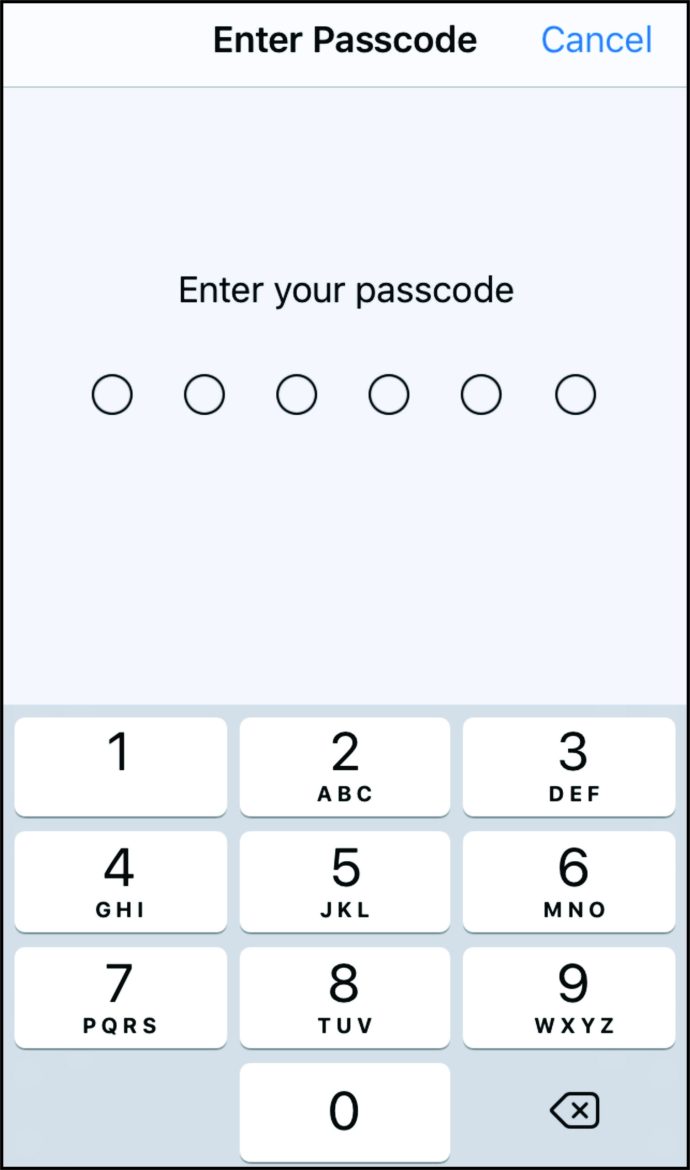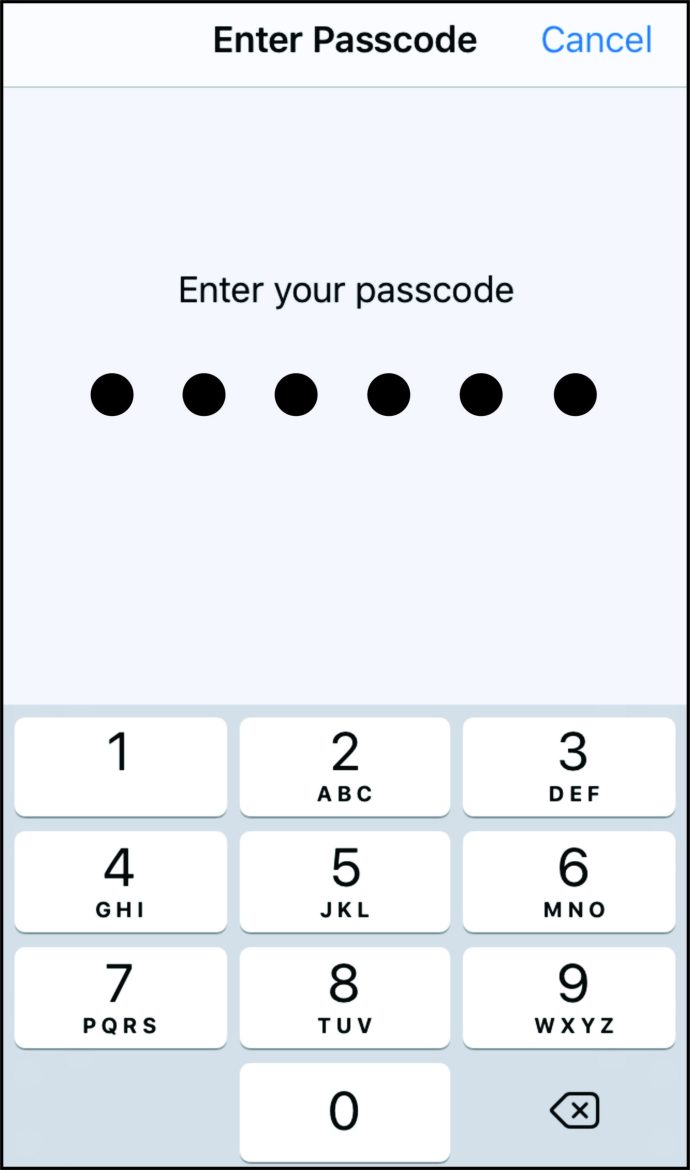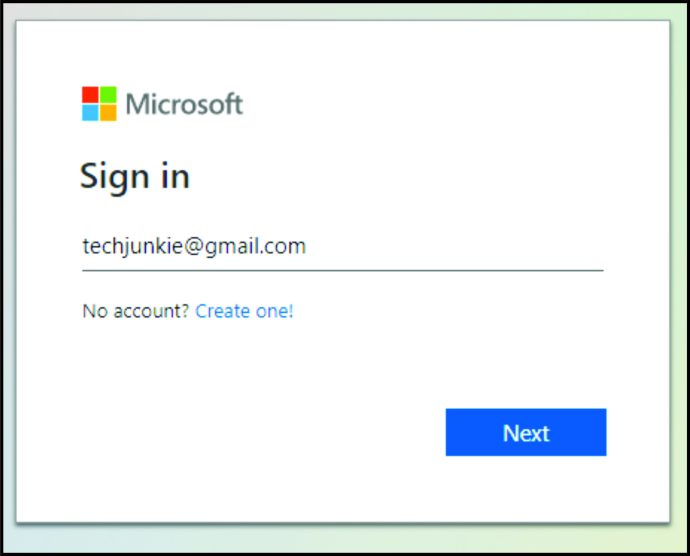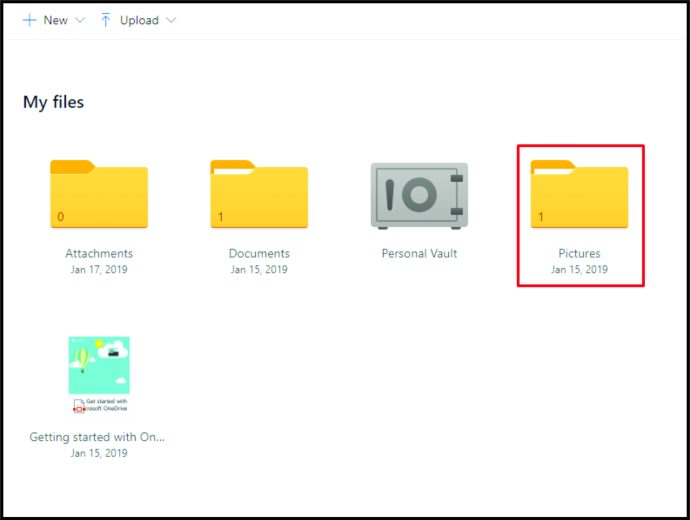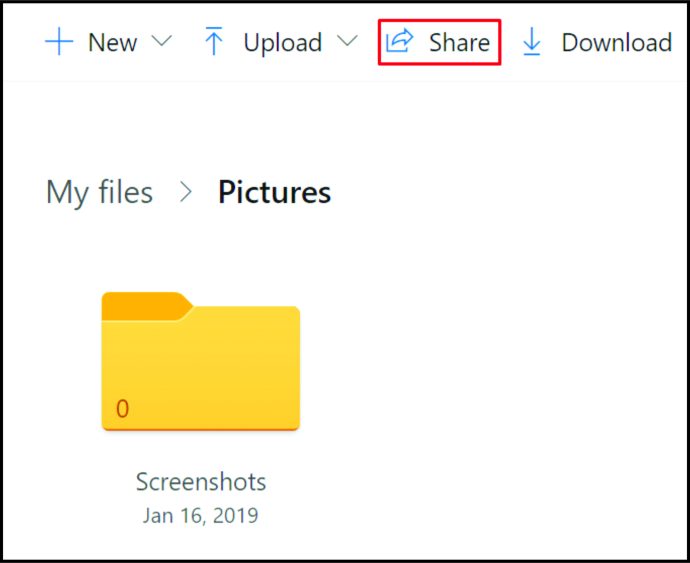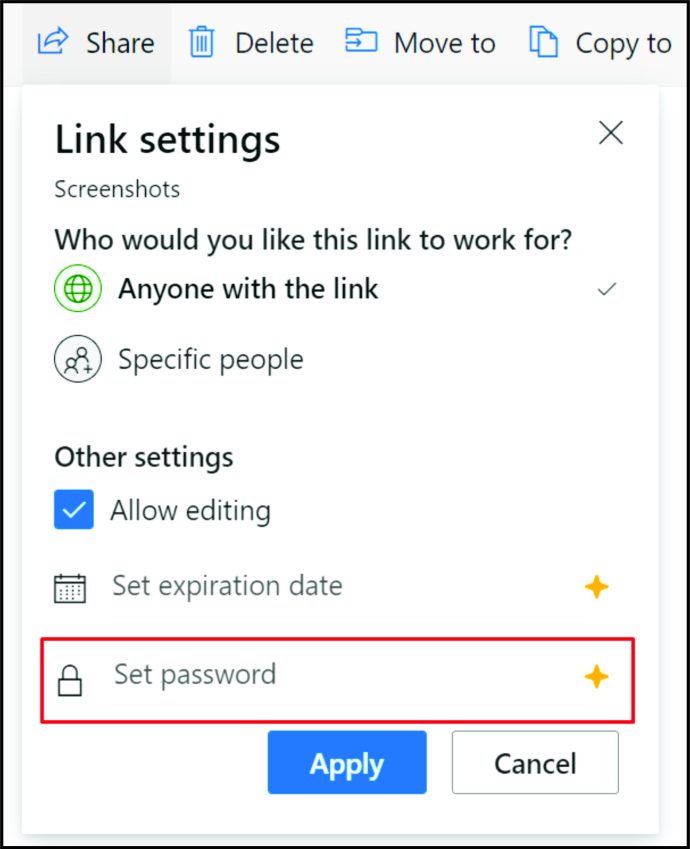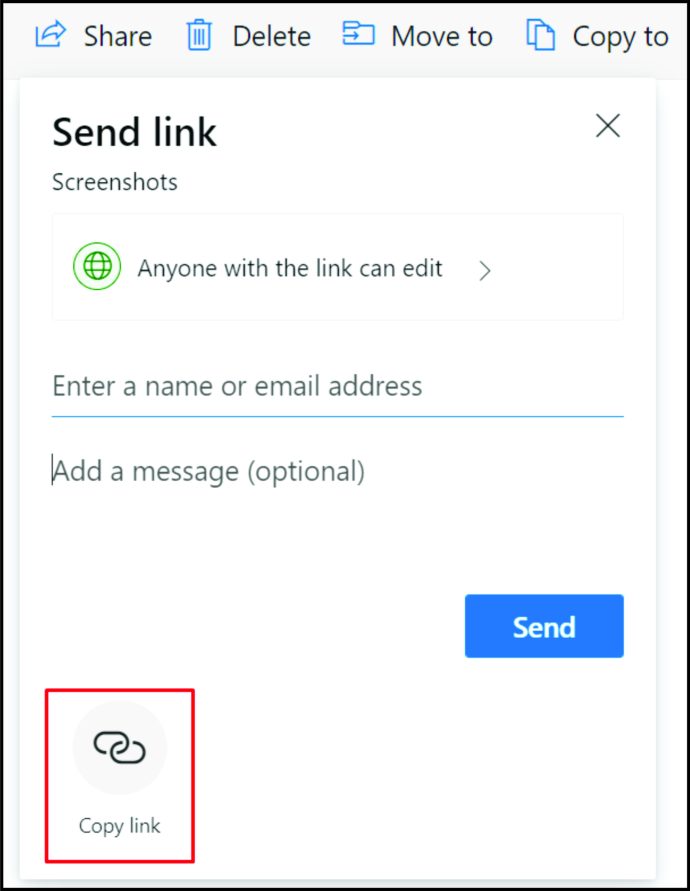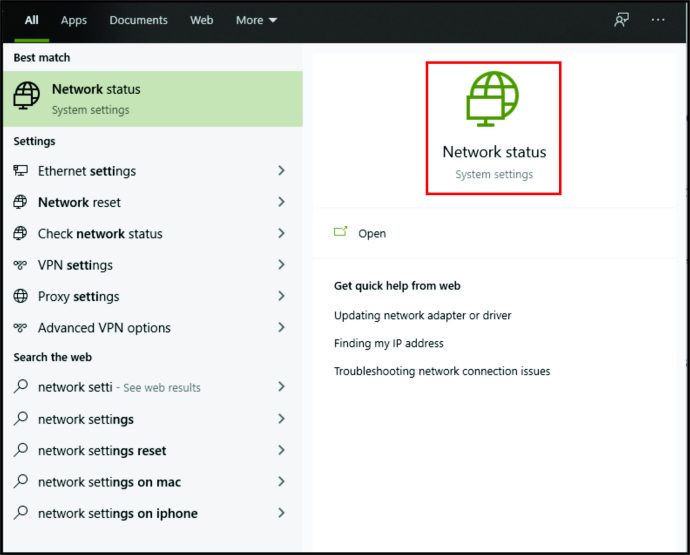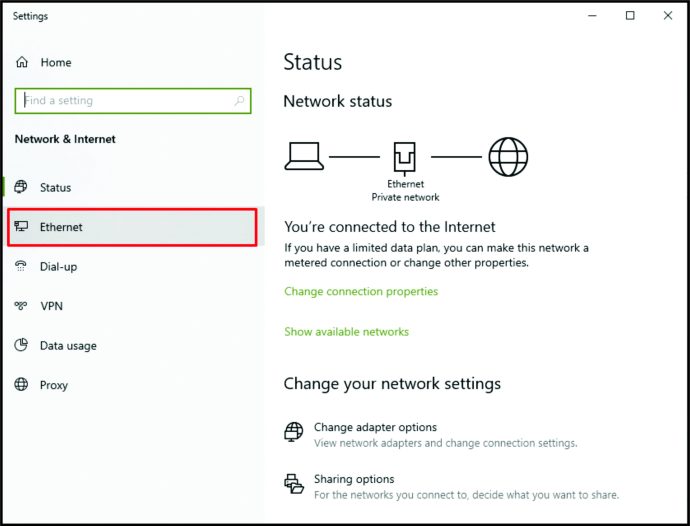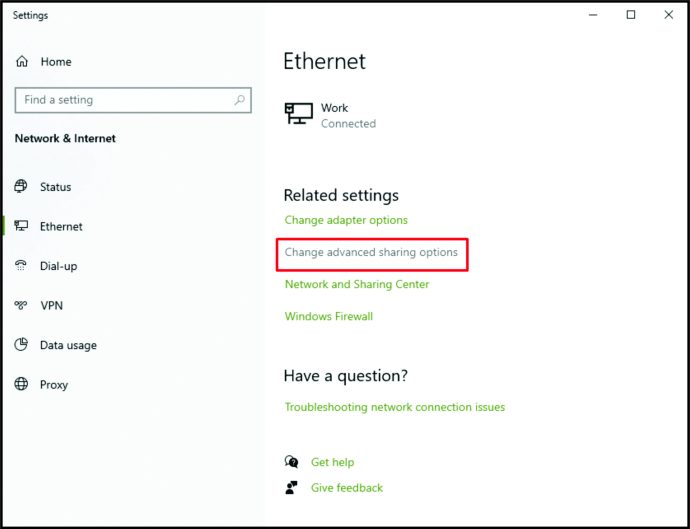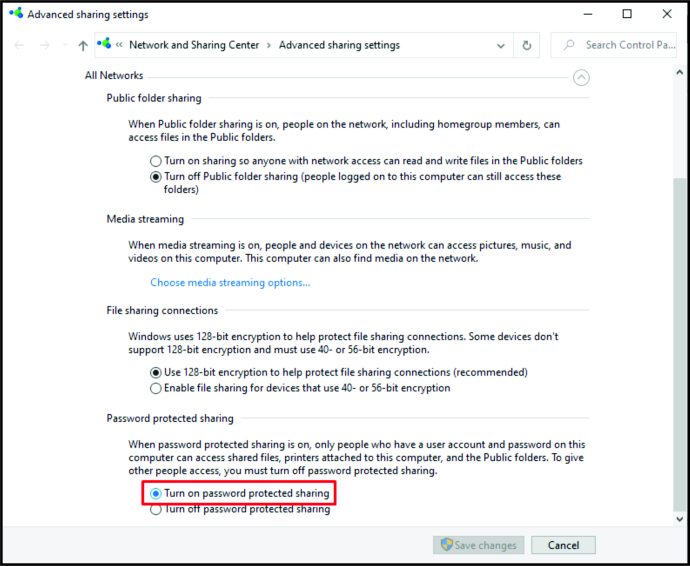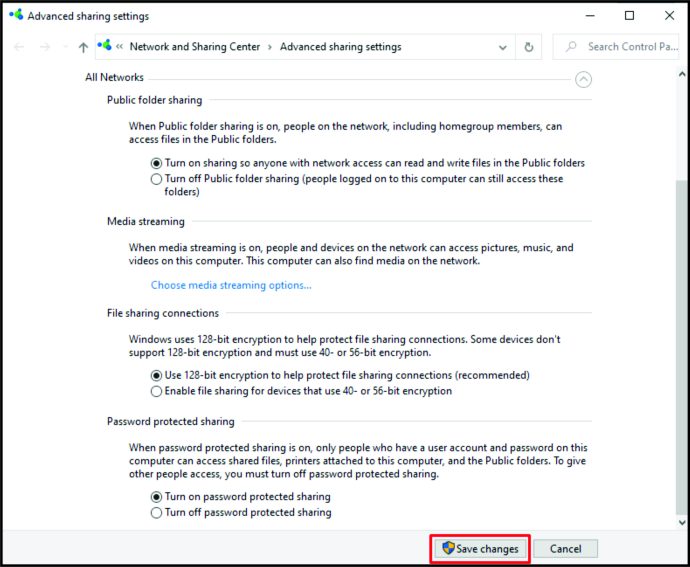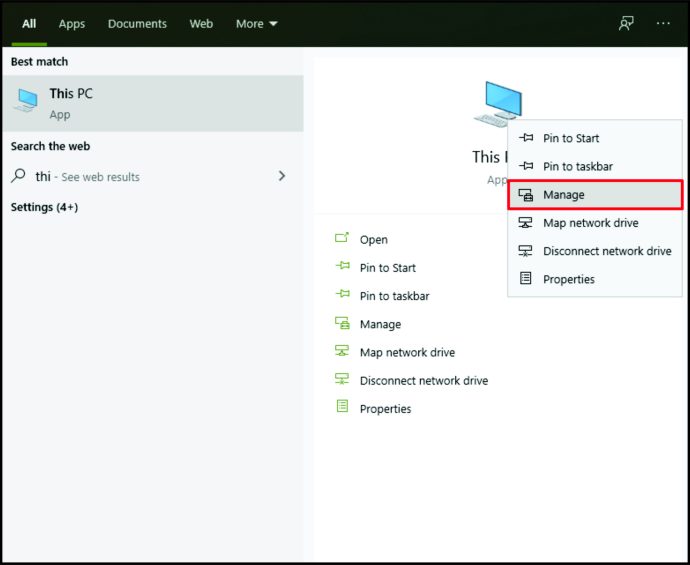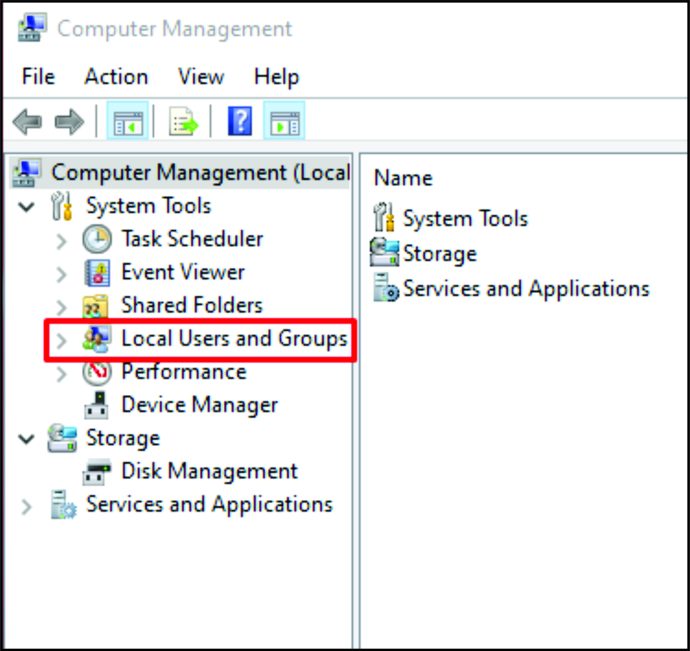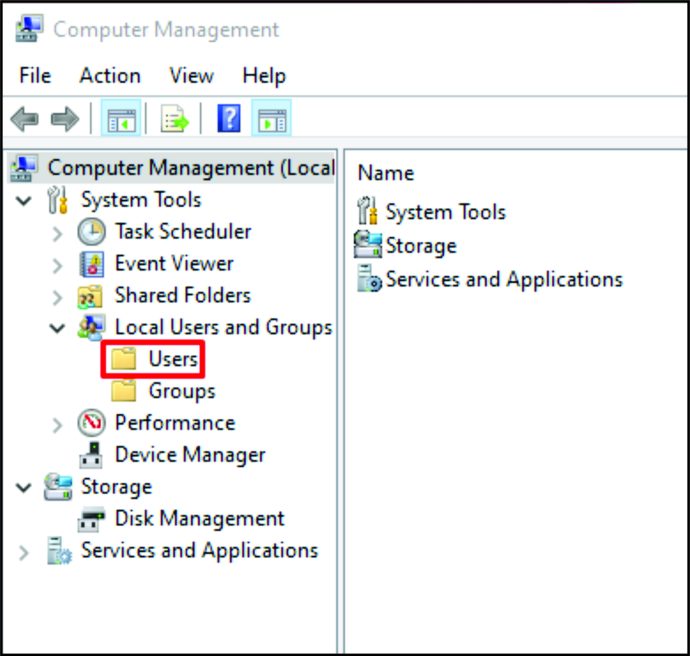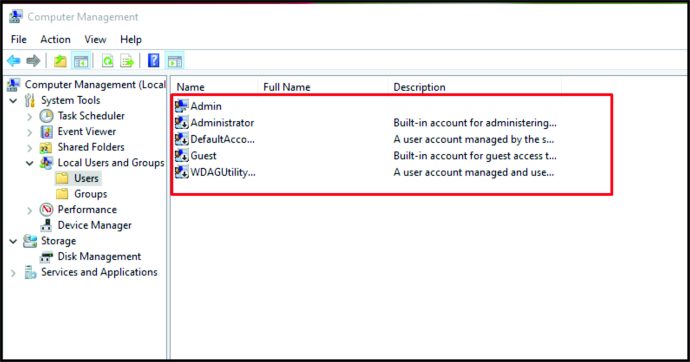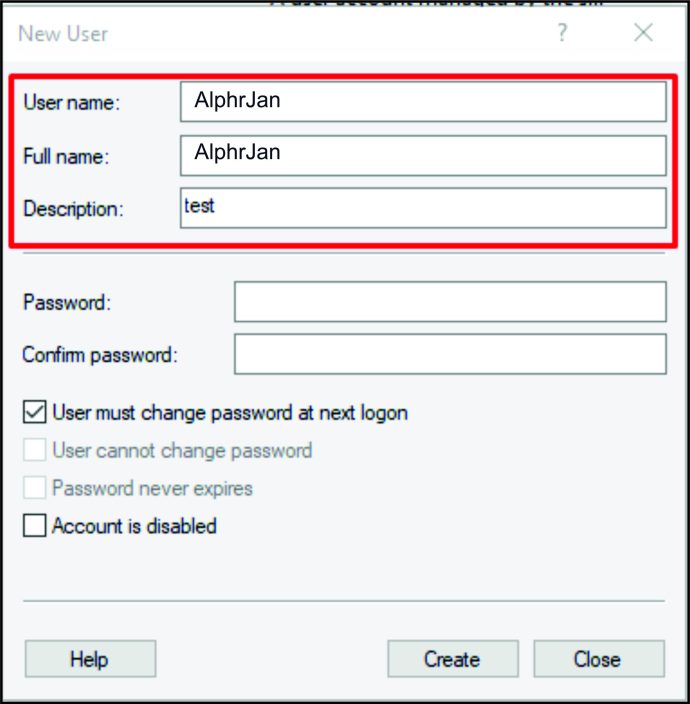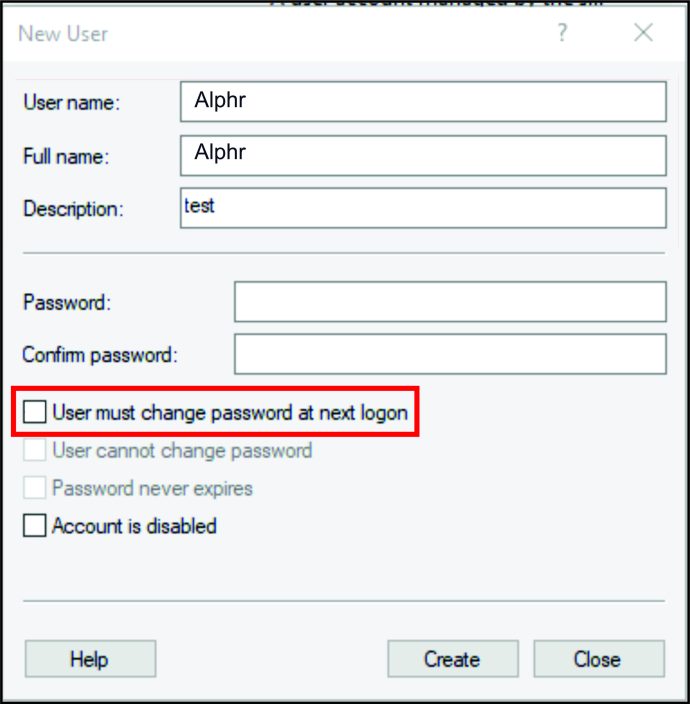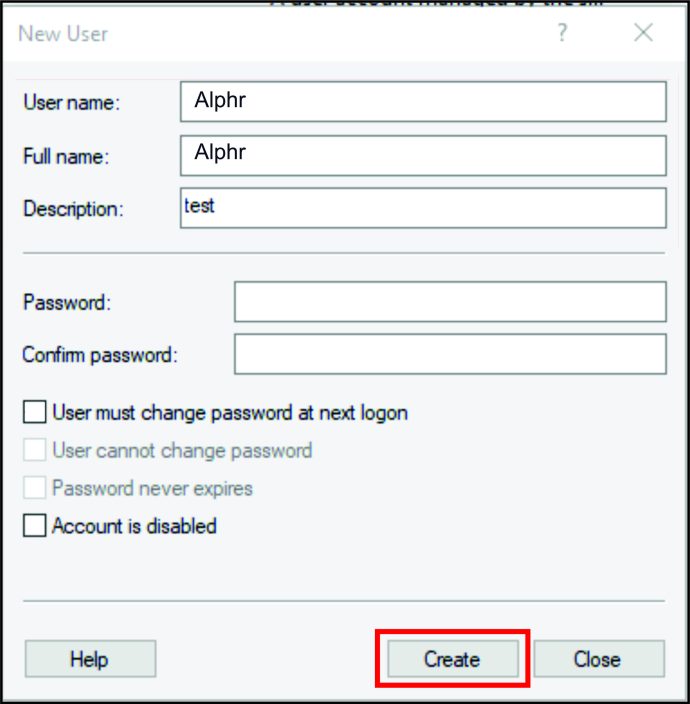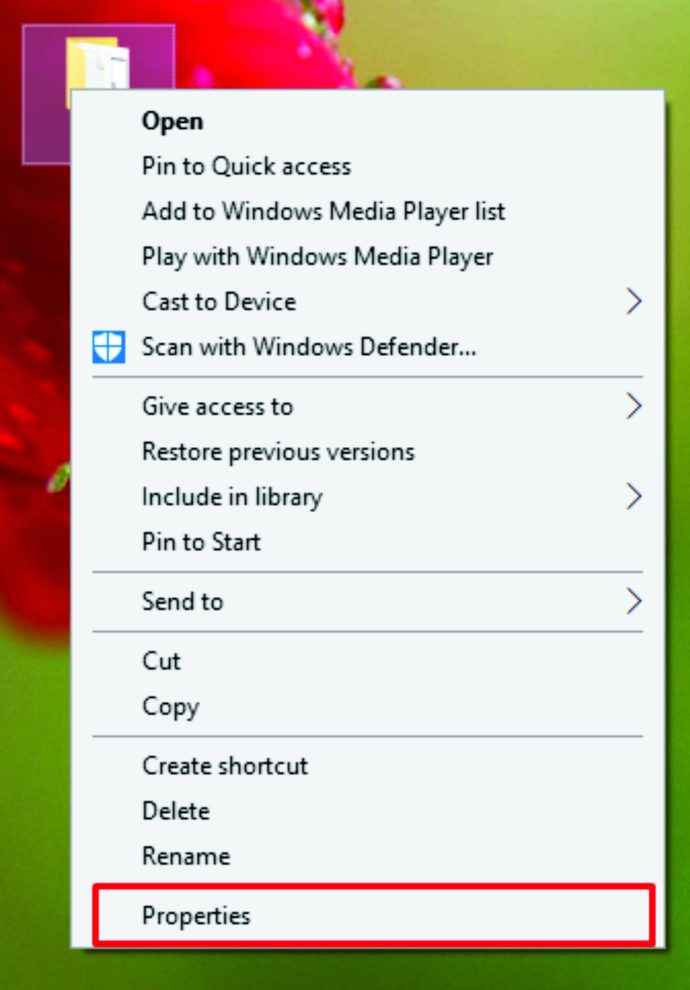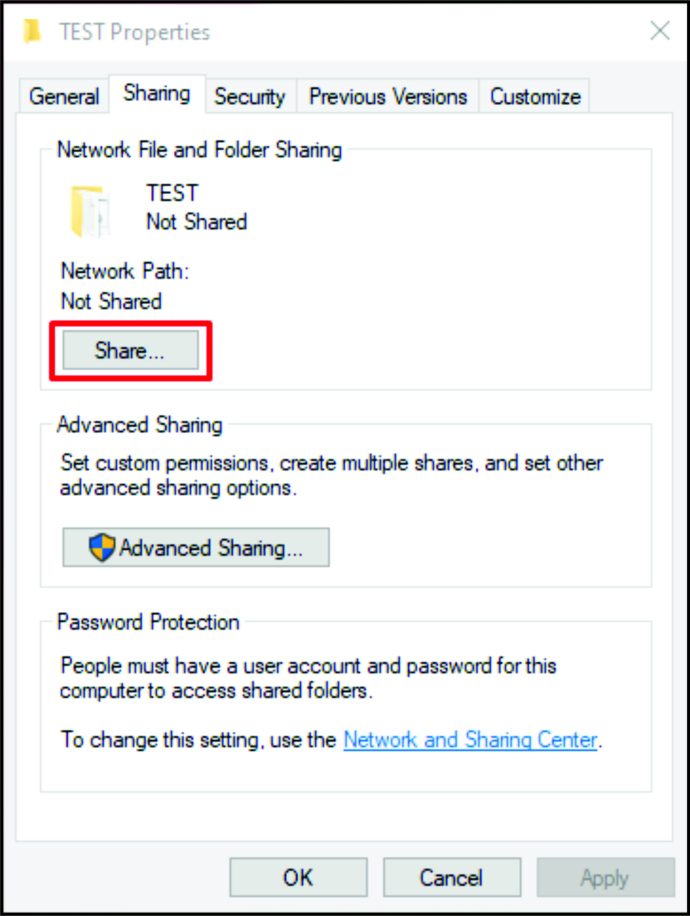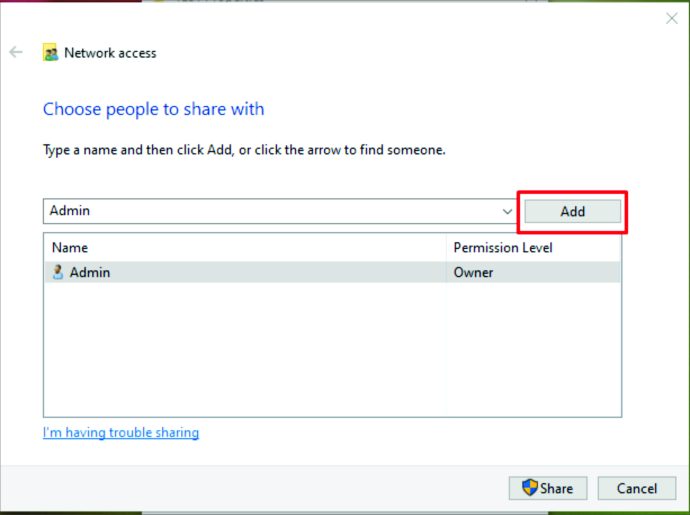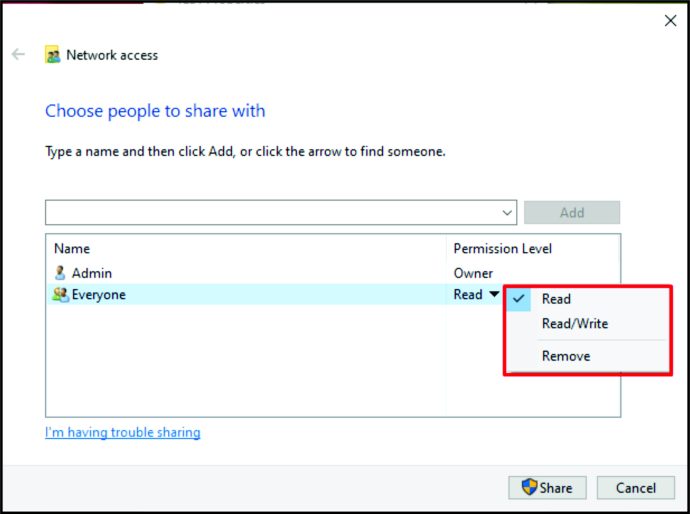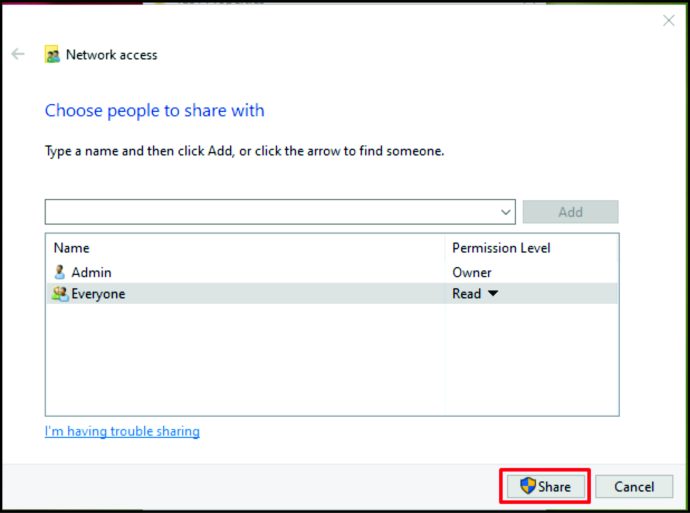Kai keli žmonės naudojasi tuo pačiu kompiuteriu, jie visi gali turėti prieigą prie visų aplankų. Tačiau kai kuriuose iš šių aplankų gali būti neskelbtinos informacijos, kurią jūs, kaip vienas iš vartotojų, galbūt norėsite apsaugoti. Jei taip, ką galite padaryti? Ar jums reikia atsisiųsti specialią programą, kuri gali apsaugoti jūsų aplankus?
Jei ieškote sprendimo, kuris padėtų užšifruoti aplankus kompiuteryje ir neleistų žmonėms jų pasiekti, atėjote į tinkamą vietą. Taip pat sužinosite, kaip apsaugoti aplankus išmaniajame telefone, „Google“ diske ir bendrame diske.
Kaip apsaugoti aplanką slaptažodžiu
Aplanko apsauga bus atliekama šiek tiek skirtingai, atsižvelgiant į tai, ar tai norite atlikti „Windows“ kompiuteryje, „Mac“, „Google“ diske, „iPhone“, „One Drive“ ar bendrame diske. Kitame skyriuje mes išnagrinėsime visa tai. Sekite naujienas.
Kaip slaptažodžiu apsaugoti aplanką „Mac“.
Jei tą patį „Mac“ kompiuterį naudoja skirtingi žmonės, gali būti laikas apsaugoti aplankus slaptažodžiais. Juk nenorite, kad kas nors turėtų prieigą prie kai kurių neskelbtinų duomenų, pavyzdžiui, svarbių dokumentų. Galite pabandyti dešiniuoju pelės mygtuku spustelėti aplanką, tačiau slaptažodžio apsauga nebus pasirinkta.
Taigi, norėdami užšifruoti aplanką „Mac“, turite atlikti šiuos veiksmus:
- „Mac“ kompiuteryje paleiskite aplanką „Programos“. Tam galite naudoti sparčiuosius klavišus. Tiesiog vienu metu paspauskite „Cmd“, „Shift“ ir „A“.
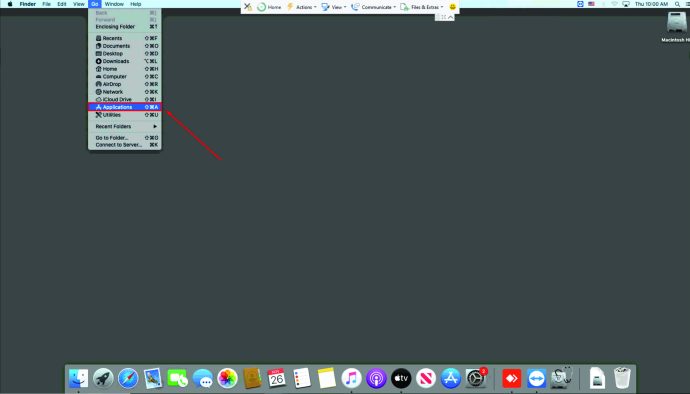
- Tada spustelėkite „Komunalinės paslaugos“.
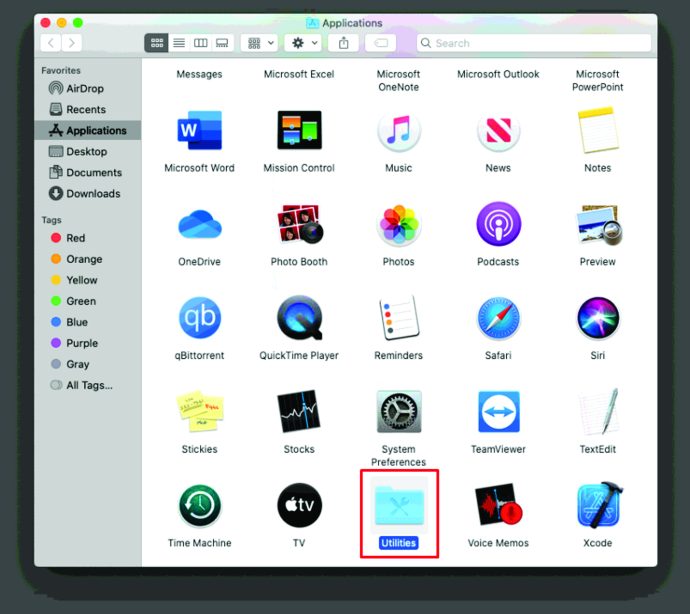
- Skiltyje „Utilities“ spustelėkite „Disk Utility“.
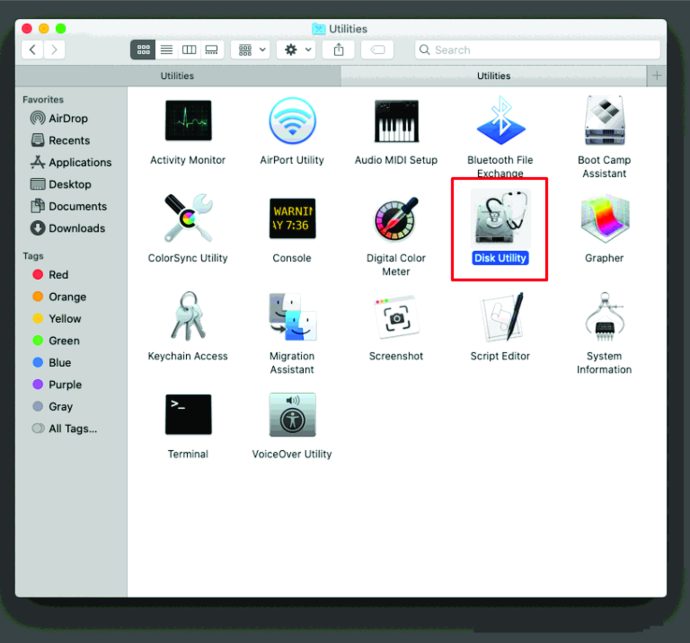
- Ekrano viršuje bakstelėkite „Failas“.
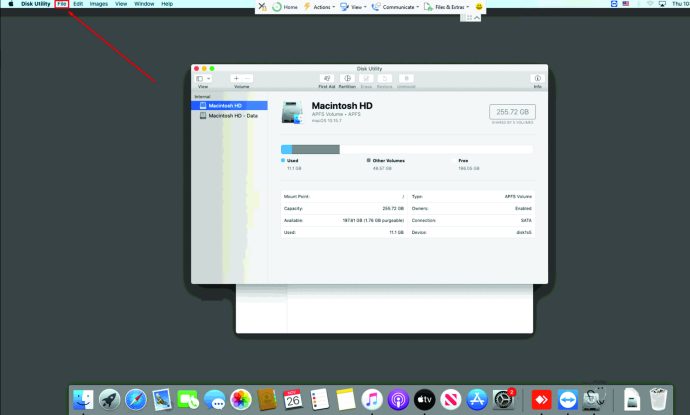
- Tada spustelėkite „Naujas vaizdas“.
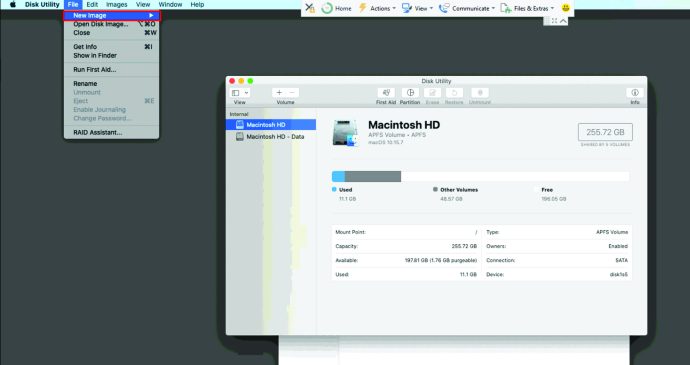
- Pamatysite naują meniu. Spustelėkite „Vaizdas iš aplanko“.
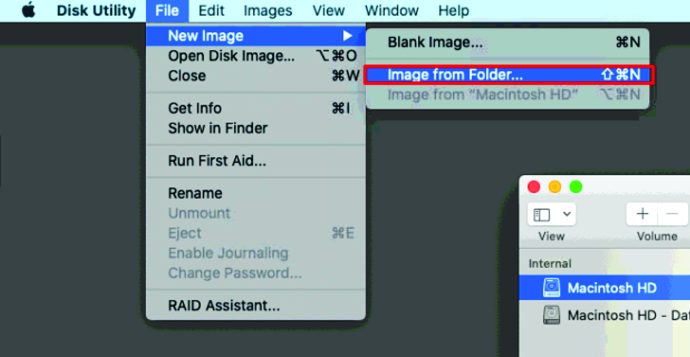
- Pasirinkite aplanką, kurį norite apsaugoti slaptažodžiu.
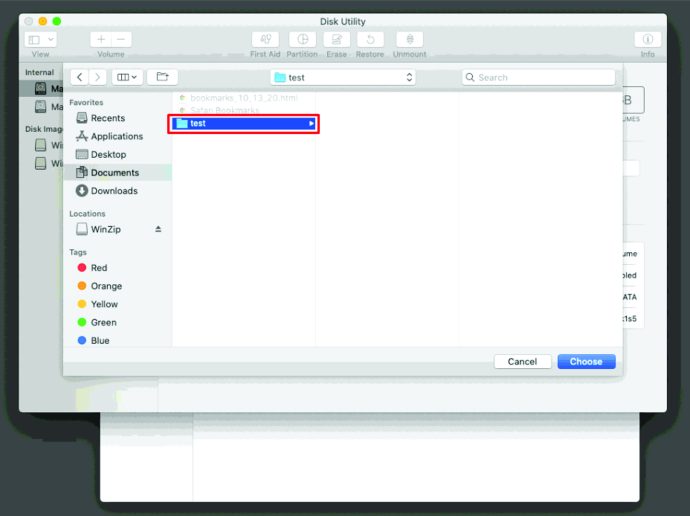
- Bakstelėkite „Atidaryti“.
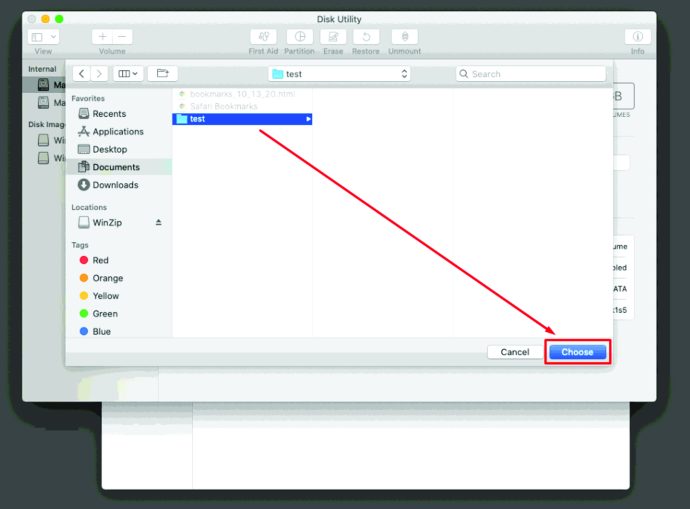
- Spustelėkite „Vaizdo formatas“.
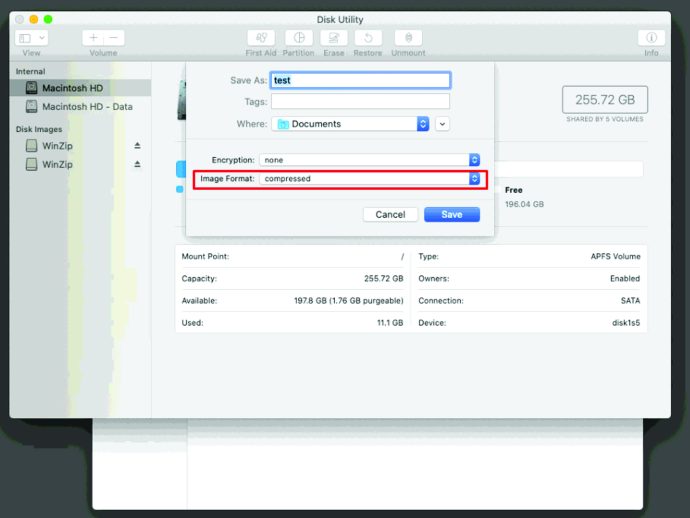
- Ieškokite „Šifravimas“ ir spustelėkite jį.
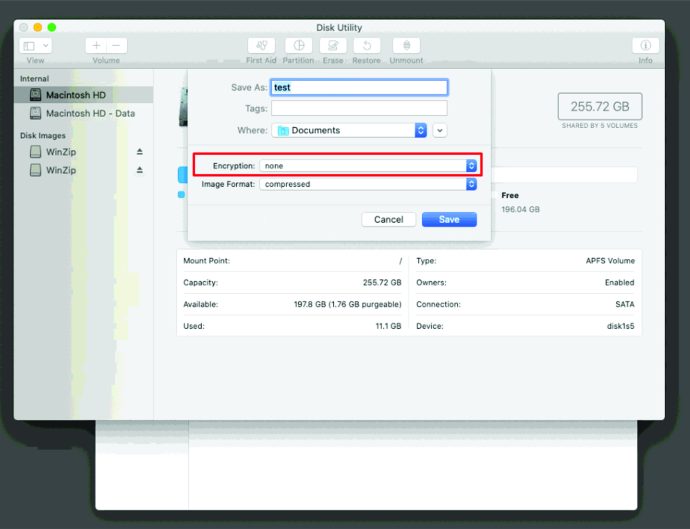
- Būtinai pasirinkite „128 bitų AES šifravimas (rekomenduojama).
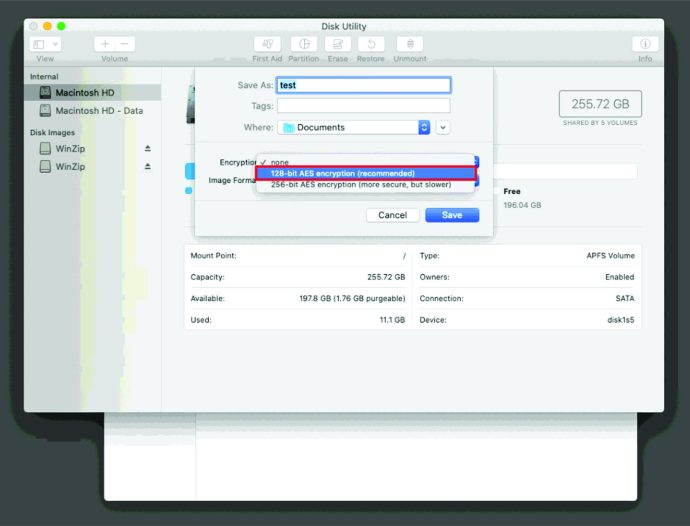
- Pasirinkę tai, pamatysite iššokantįjį langą, kuriame bus prašoma pasirinkti slaptažodį. Parašykite slaptažodį, kurį norite naudoti aplankui.
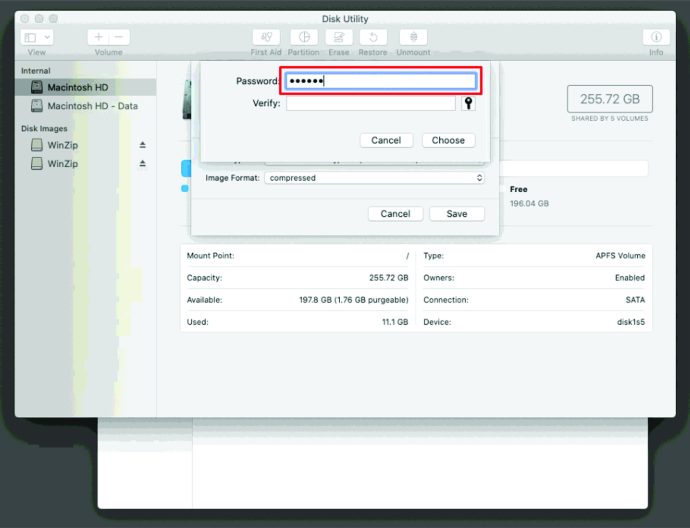
- Patikrinkite tai toliau esančiame laukelyje. Taip pat galite spustelėti šalia esančią rakto piktogramą, kad pamatytumėte, ar tai stiprus slaptažodis.
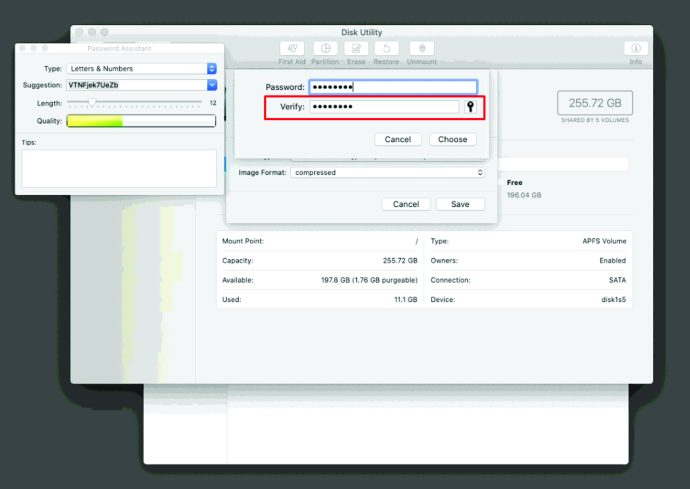
- Bakstelėkite „Pasirinkti“. Kitame veiksme taip pat galite pakeisti aplanko pavadinimą.
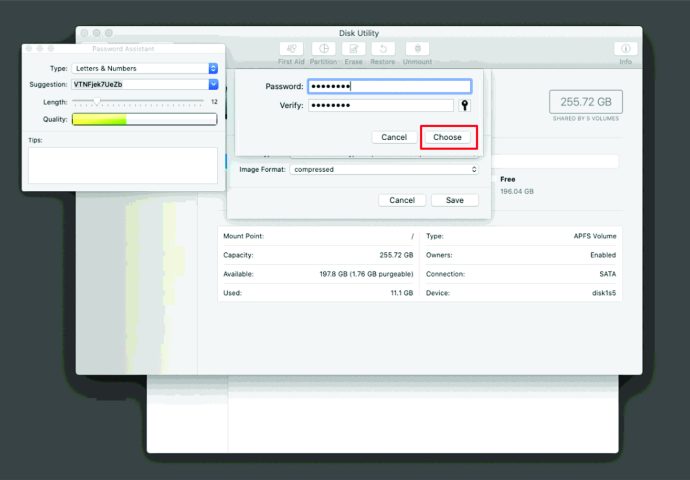
- Įsitikinkite, kad „Vaizdo formatas“ yra „skaityti / rašyti“.
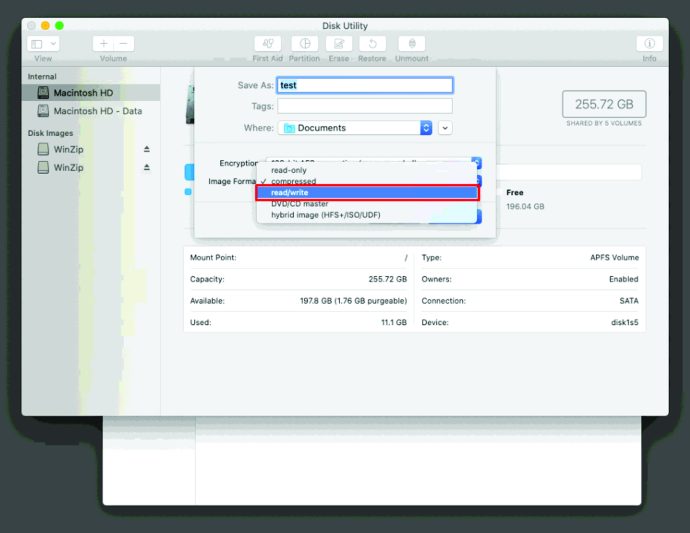
- Užbaikite spustelėdami „Išsaugoti“.
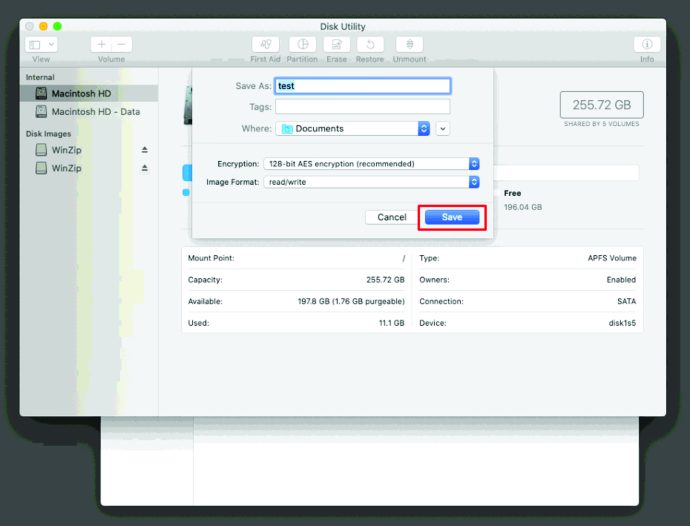
Viskas. Dabar užšifravote savo aplanką. Jei norite, galite ištrinti pradinį aplanką. Tačiau neištrinkite .DMG failo. Tai tikrasis slaptažodžiu apsaugotas aplankas.
Dabar, kai kas nors nori pasiekti šį aplanką, jis turės įvesti slaptažodį.
Kaip slaptažodžiu apsaugoti aplanką „Windows 10“.
„Windows“ aplanko apsauga slaptažodžiu yra naudinga funkcija. Vis dėlto nedaugelis „Windows“ vartotojų žino, kaip tai padaryti. Jei norite sužinoti, atlikite šiuos veiksmus:
- Atidarykite aplanką, kurį norite apsaugoti.
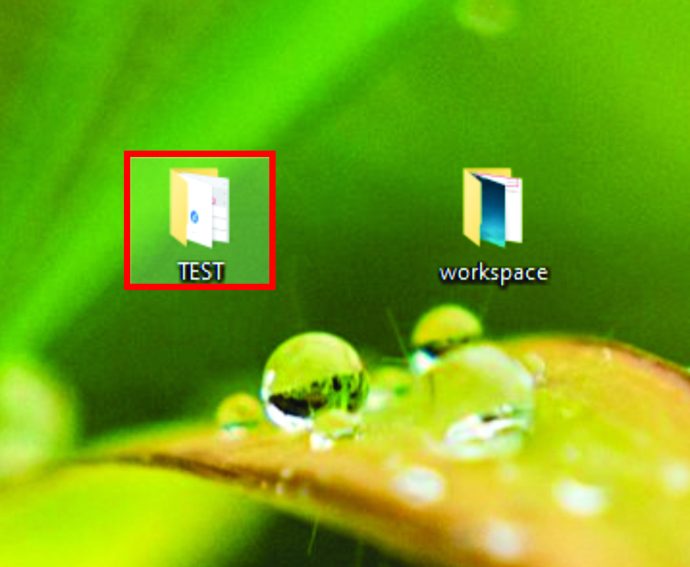
- Jo viduje dešiniuoju pelės mygtuku spustelėkite ir bakstelėkite „Naujas“.
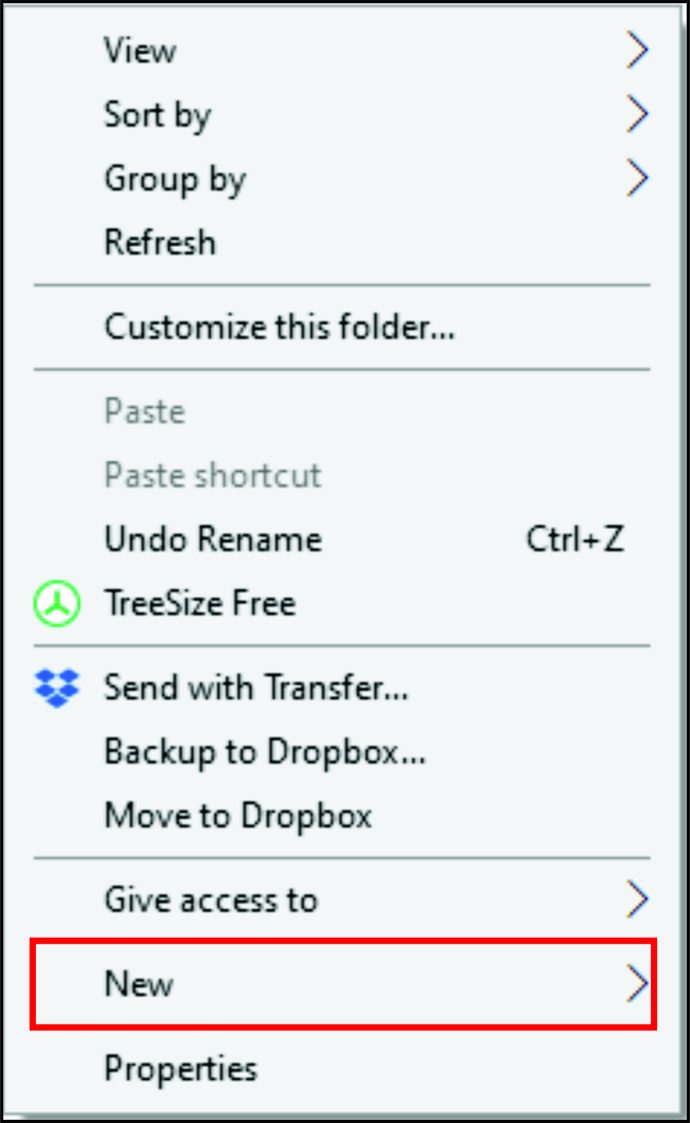
- Tada pasirinkite „Tekstinis dokumentas“.
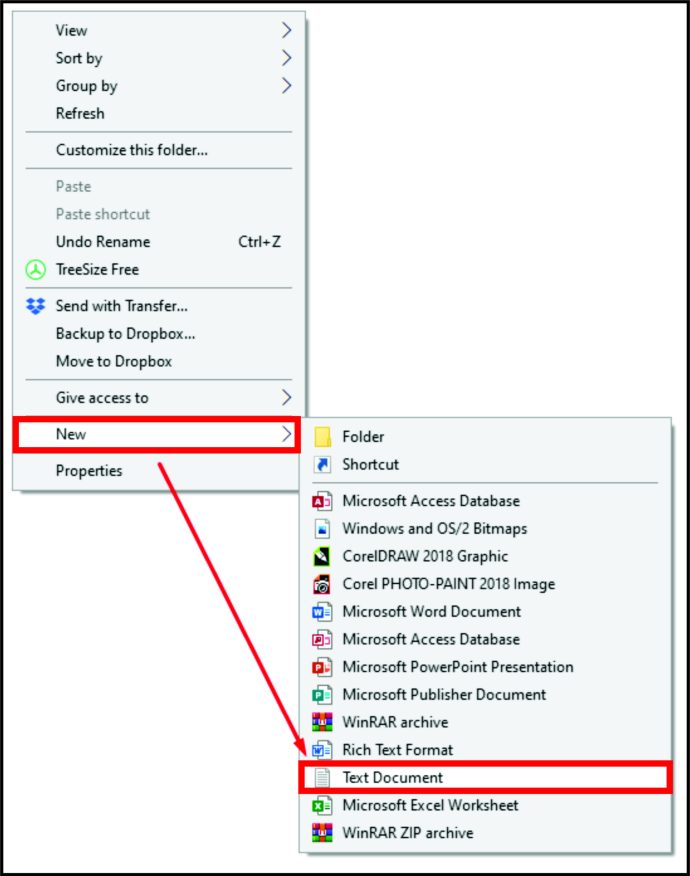
- Spustelėkite „Enter“. Nesijaudinkite dėl šio dokumento pavadinimo.
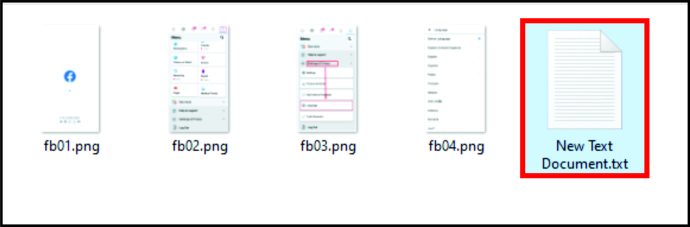
- Du kartus spustelėkite failą, kad jį atidarytumėte.
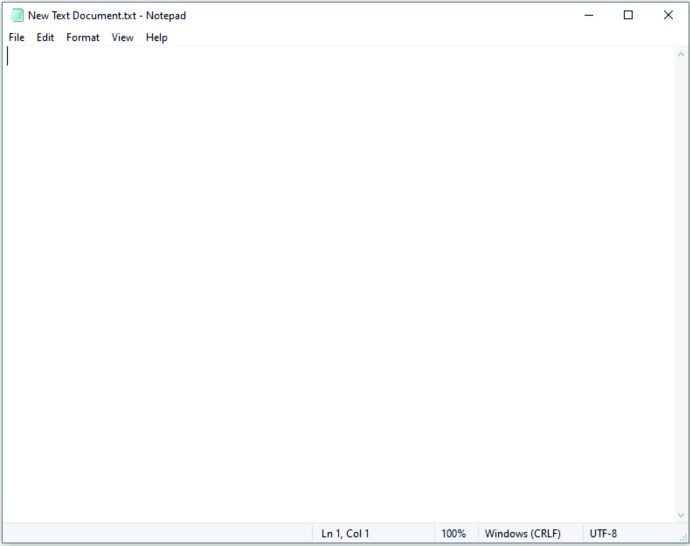
- Tada nukopijuokite toliau esantį tekstą:
kls
@ECHO IŠJUNGTA
pavadinimas Aplanko spintelė
jei YRA „Valdymo skydas.{21EC2020-3AEA-1069-A2DD-08002B30309D}“ turi ATLIKTI
Jei NĖRA, užraktas pereikite prie MDLOCKER
:PATVIRTINTI
echo Ar tikrai norite užrakinti aplanką (Y/N)
set/p "cho=>"
jei %cho%==Y turi užrakinti
jei %cho%==y užblokuotas
jei %cho%==n baigiasi
jei %cho%==N baigiasi
echo Neteisingas pasirinkimas.
turiu PATVIRTINTI
: UŽRAKTA
ren Spynelė „Valdymo skydelis.{21EC2020-3AEA-1069-A2DD-08002B30309D}“
attrib +h +s „Valdymo skydas.{21EC2020-3AEA-1069-A2DD-08002B30309D}“
echo Aplankas užrakintas
goto End
:ATrakinti
echo Įveskite slaptažodį Atrakinti aplanką
set/p „pass=>“
if NOT %pass%==Jūsų slaptažodis - čia nepavyko
attrib -h -s „Valdymo skydas.{21EC2020-3AEA-1069-A2DD-08002B30309D}“
ren „Valdymo skydelis.{21EC2020-3AEA-1069-A2DD-08002B30309D}“ Spynelė
Echo aplankas sėkmingai atrakintas
goto End
:nepavyko
echo Neteisingas slaptažodis
turi baigtis
:MDLOCKER
md spintelė
echo Locker sėkmingai sukurtas
goto End
:Pabaiga
- Kai viską nukopijuosite, ieškokite „Jūsų slaptažodis čia“.
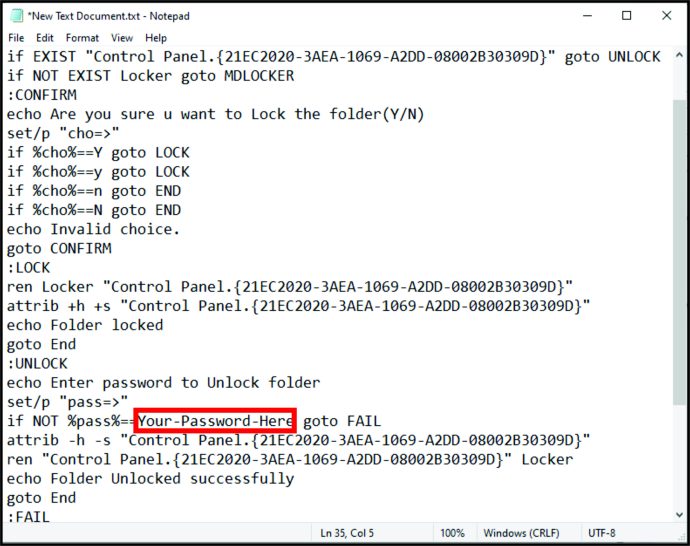
- Pakeiskite tą skyrių savo slaptažodžiu. Įsitikinkite, kad jame nėra tarpų.
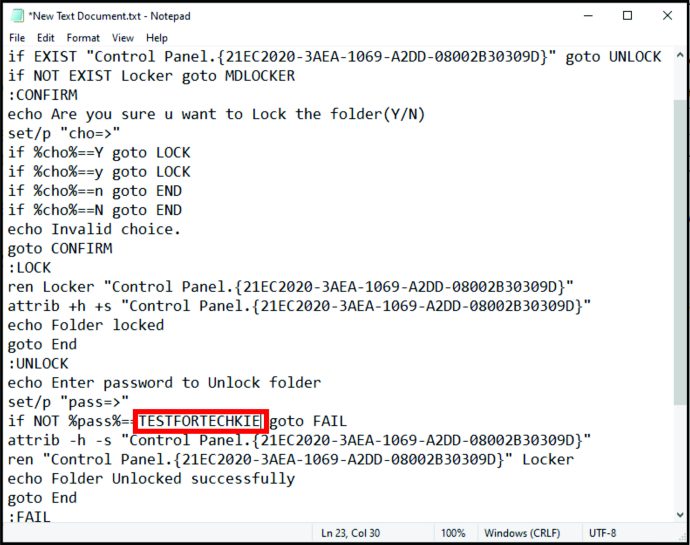
- Tada įrankių juostoje spustelėkite „Failas“.
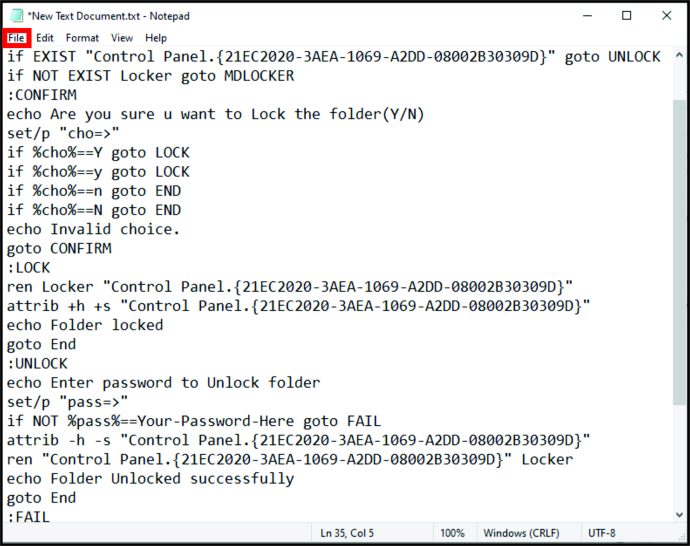
- Bakstelėkite „Išsaugoti kaip“.
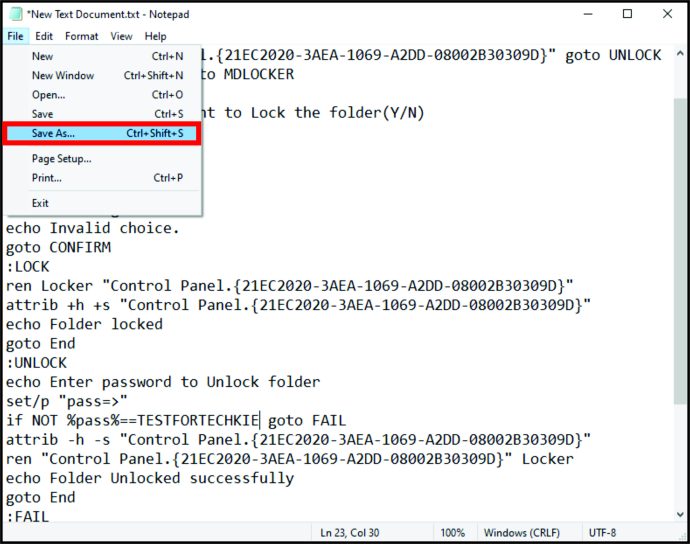
- Tada spustelėkite „Išsaugoti kaip tipą“.
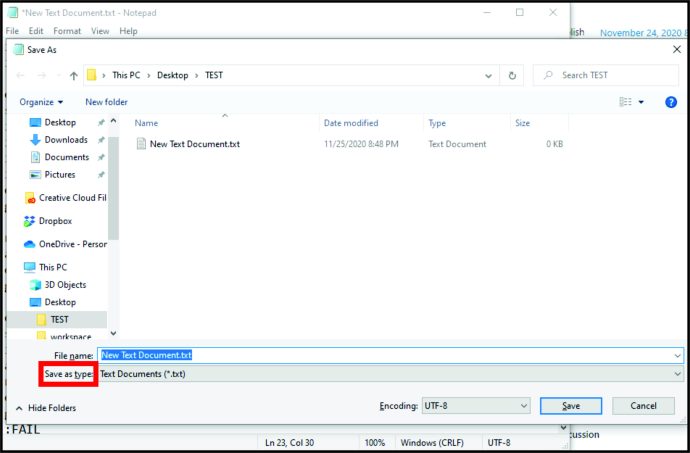
- Čia pasirinkite „Visi failai“.
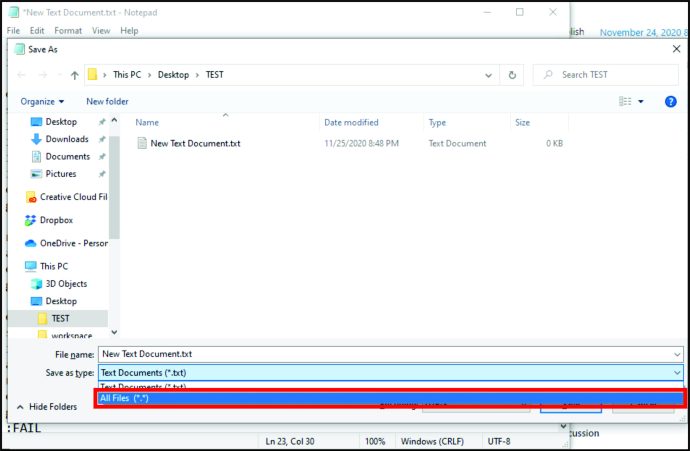
- Įveskite „FolderLocker.bat“ kaip „Failo pavadinimą“.
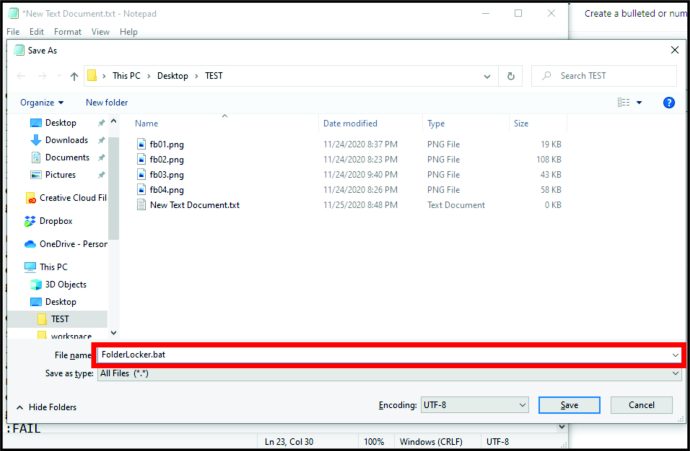
- Bakstelėkite „Išsaugoti“.
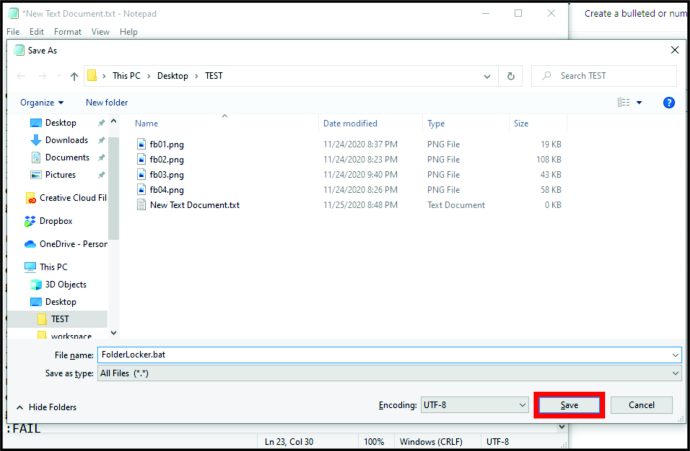
Dabar sukūrėte užrakintą aplanką. Nukopijuokite į jį viską, ką norite apsaugoti. Norėdami užrakinti šį aplanką, atlikite šiuos veiksmus:
- Dukart spustelėkite „FolderLocker.bat“.
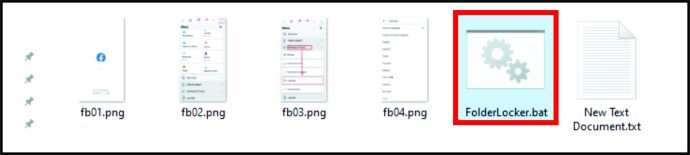
- Pamatysite juodą ekraną.
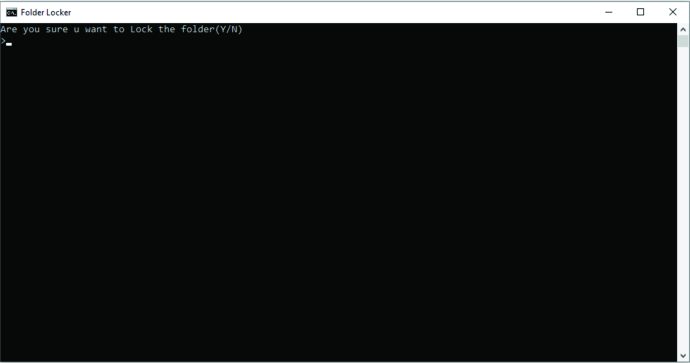
- Parašykite "Y".
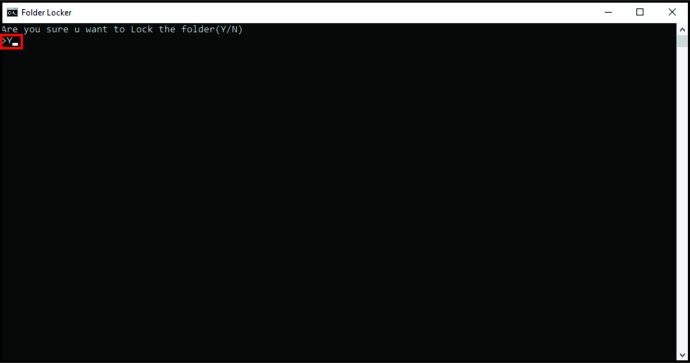
- Bakstelėkite „Enter“.

Norėdami pasiekti duomenis iš šio aplanko, turėsite atlikti šiuos veiksmus:
- Du kartus bakstelėkite „FolderLocker.bat“.
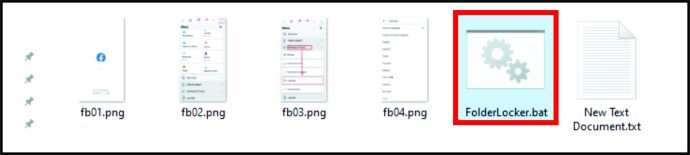
- Parašykite pasirinktą slaptažodį.
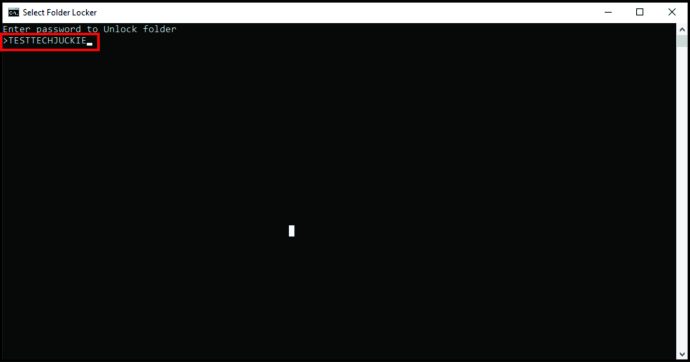
- Bakstelėkite „Enter“.
Kaip slaptažodžiu apsaugoti aplanką „Google“ diske
Galbūt norite bendrinti aplanką su kitais „Google“ diske, bet taip pat norite jį apsaugoti slaptažodžiu. Štai ką turėtumėte padaryti:
- Paleiskite „Google“ diską.
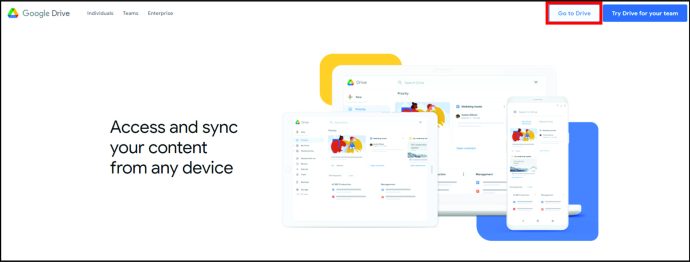
- Dešiniuoju pelės mygtuku spustelėkite aplanką, kurį norite užšifruoti. Bakstelėkite „Bendrinti“.
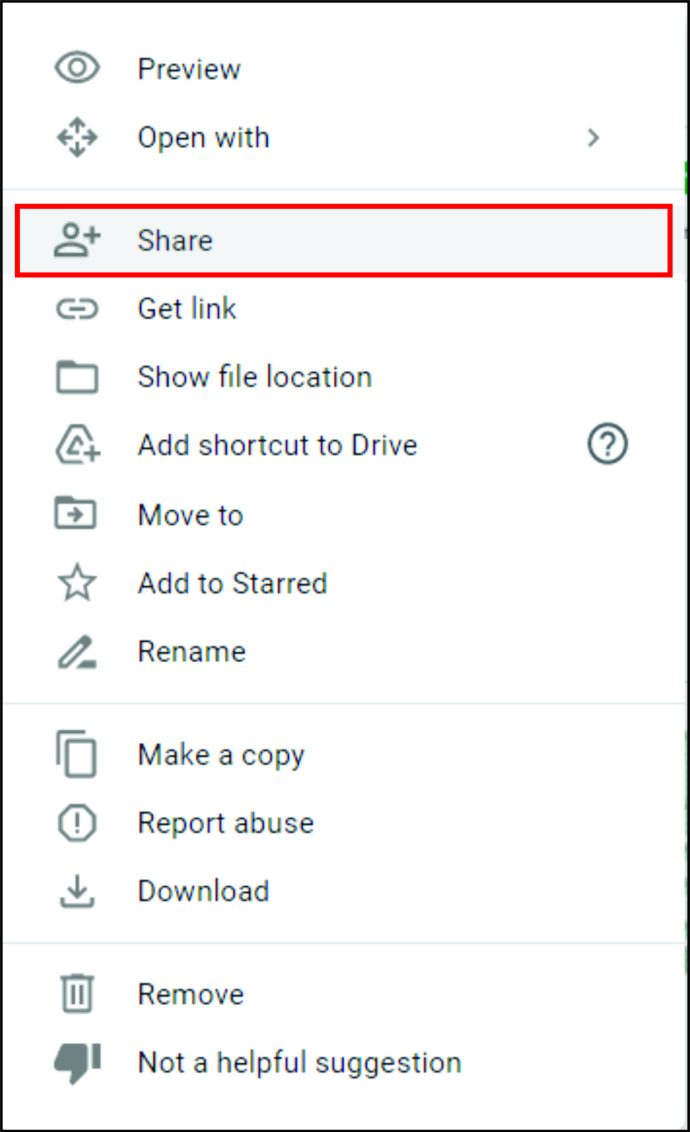
- Spustelėkite „Gauti bendrinamą nuorodą“, tada spustelėkite „Atlikta“.
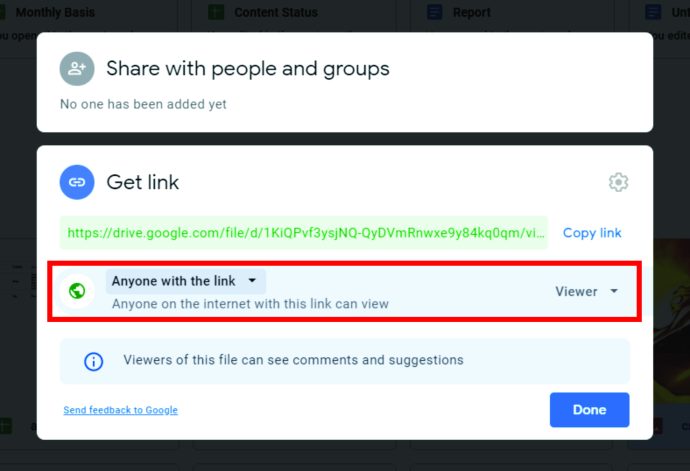
Dabar, kai tai padarėte, eikite į „Google“ formas. Tada atlikite šiuos veiksmus:
- Bakstelėkite „Tuščia“, kad pridėtumėte naują formą.
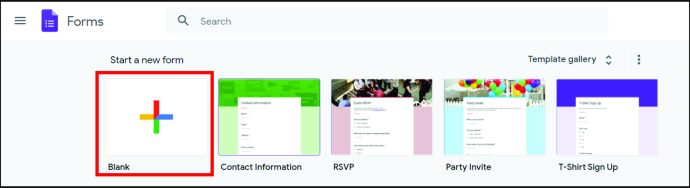
- Spustelėkite „Forma be pavadinimo“, kad pakeistumėte pavadinimą.
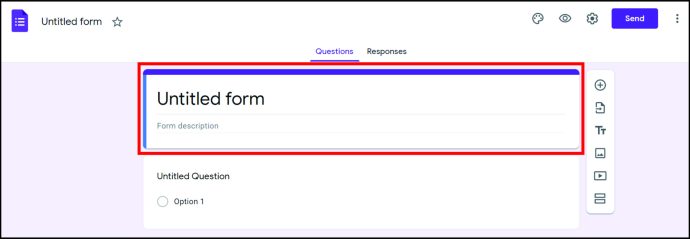
- Tada bakstelėkite „Klausimas be pavadinimo“. Įveskite "Kas yra slaptažodis?"
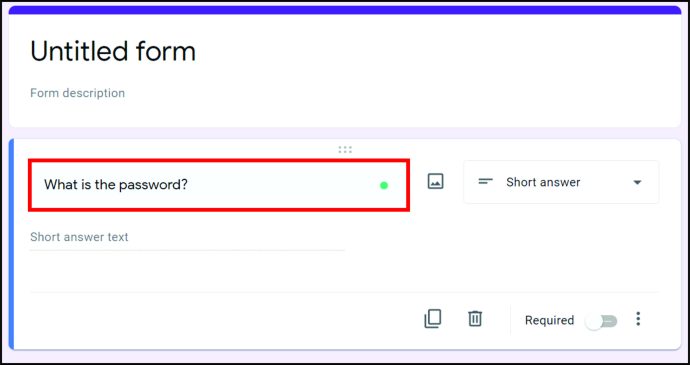
- Šalia bus dėžutė. Pasirinkite jį ir pasirinkite „Trumpas atsakymas“.
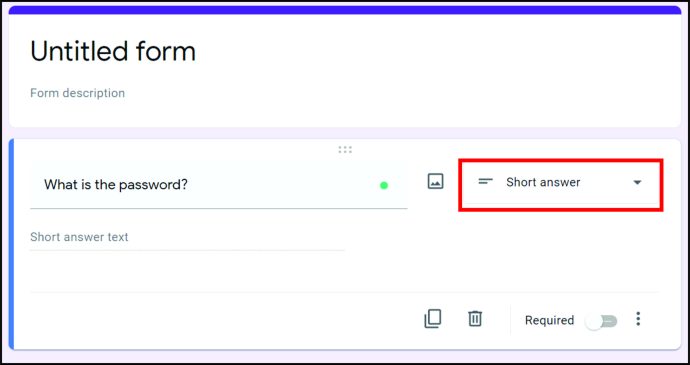
- Ieškokite „Reikalingas“ ir perjunkite mygtuką, kad įsitikintumėte, jog naudotojai turi parašyti slaptažodį, kad galėtų pasiekti aplanką „Google“ diske. Tada bakstelėkite šalia jo esantį trijų taškų meniu ir pasirinkite „Atsakymo patvirtinimas“.
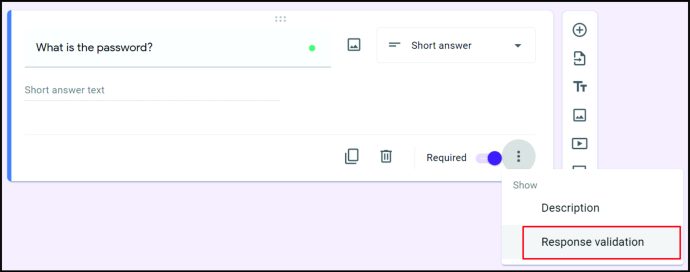
- Skiltyje „Skaičius“ pasirinkite „Tekstas“ ir nieko nekeiskite skiltyje „Yra“.
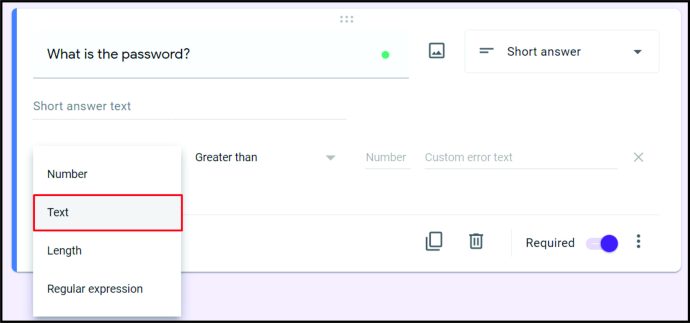
- Šalia „Yra“ įveskite slaptažodį.
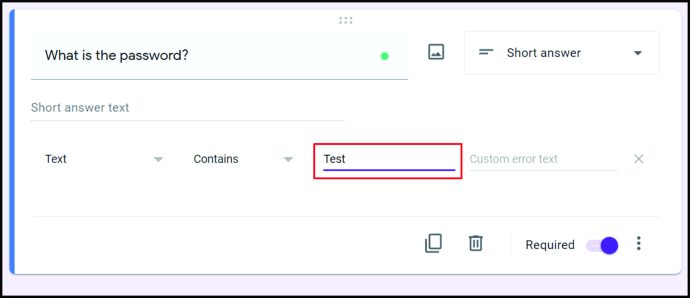
- Tada bakstelėkite krumpliaračio piktogramą viršutinėje dešinėje ekrano dalyje.
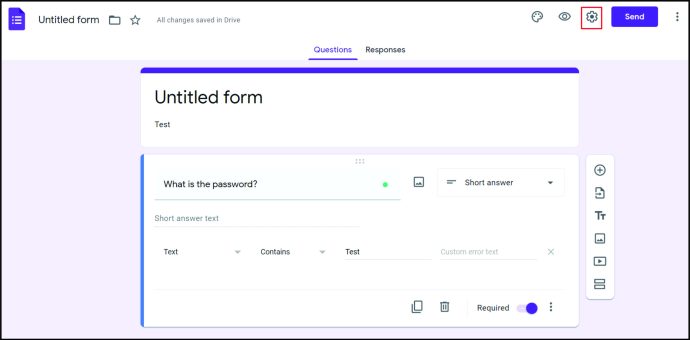
- Čia pasirinkite „Pristatymas“.
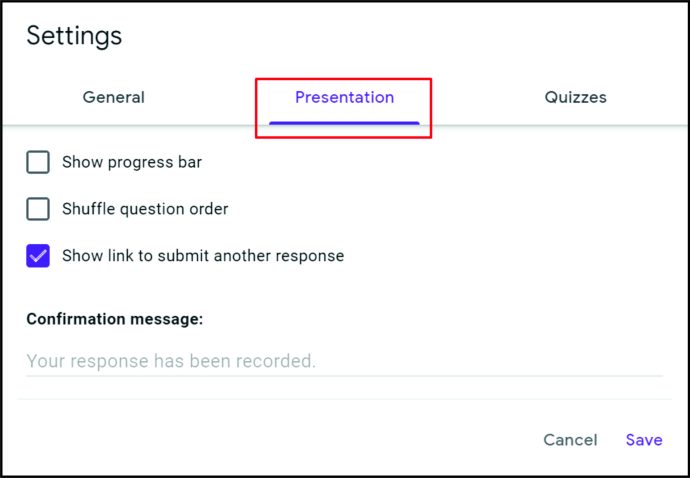
- Būtinai atžymėkite laukelį šalia „Rodyti nuorodą, kad pateiktumėte kitą atsakymą“.
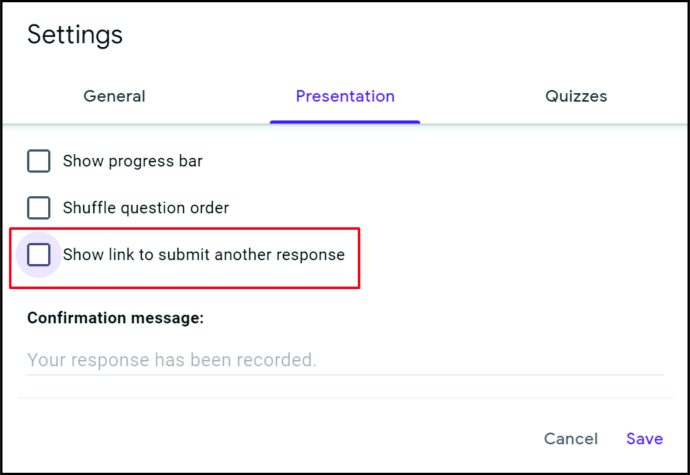
- Skiltyje „Patvirtinimo pranešimas“ nukopijuokite nuorodą į „Google“ diską.
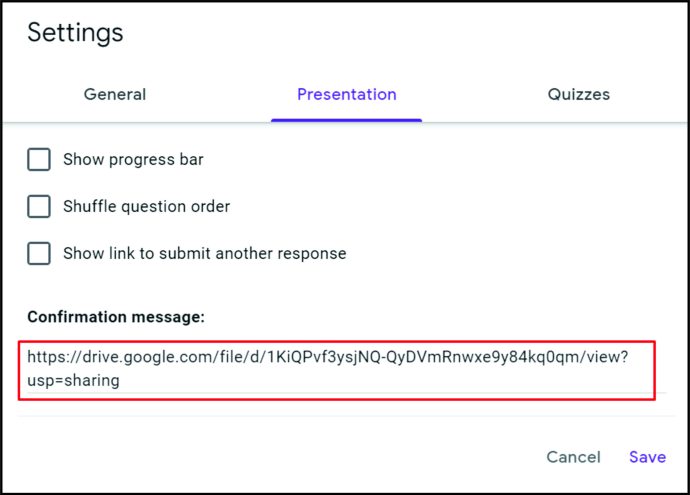
- Norėdami baigti, bakstelėkite „Išsaugoti“.
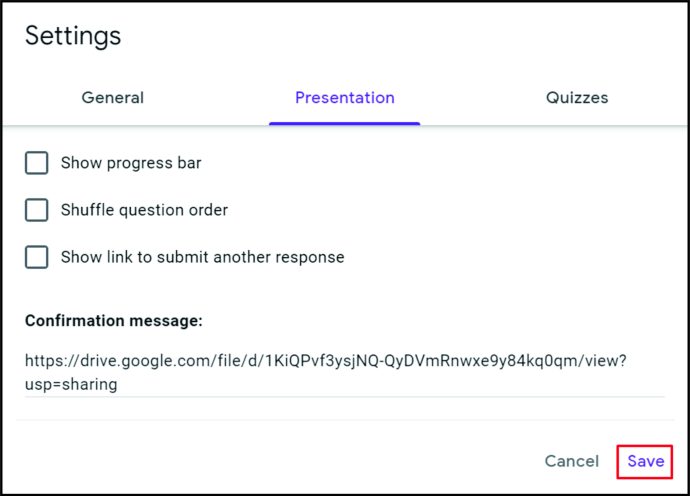
Jei norite bendrinti šį aplanką su tais, kurie turi prieigą prie „Google“ disko, atlikite šiuos veiksmus:
- Viršutiniame dešiniajame ekrano kampe spustelėkite „Siųsti“.
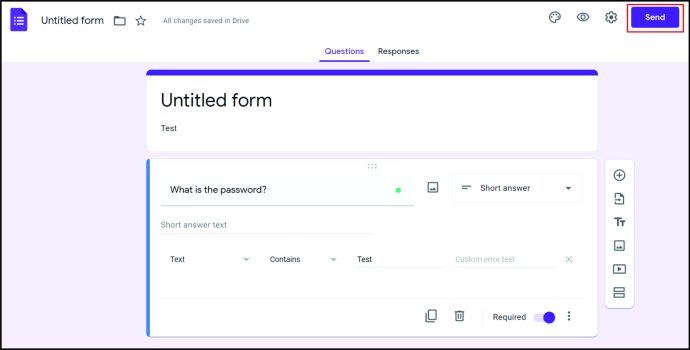
- Pasirinkite siųsti formą el. paštu arba suteikti vartotojams formos nuorodą.
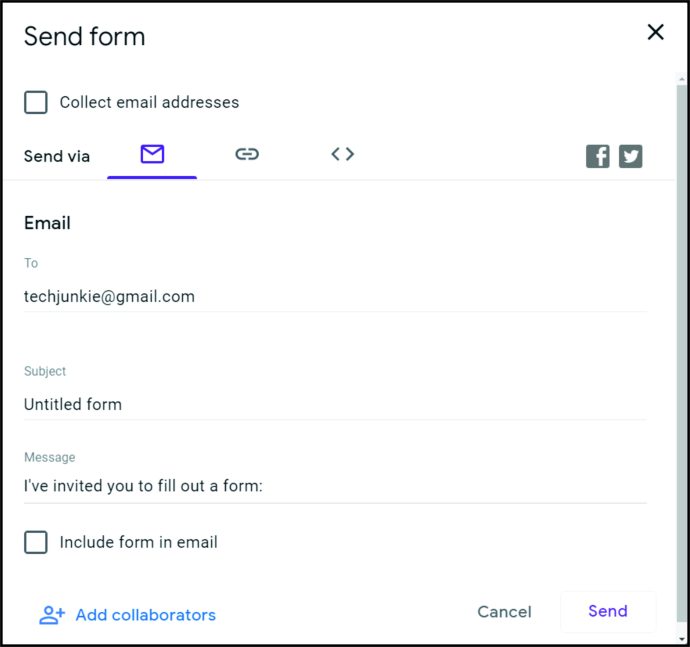
Kaip slaptažodžiu apsaugoti aplanką „iPhone“.
Nepaisant iPhone vartotojų raginimų, Apple vis dar nesukūrė integruotos parinkties, kuri leistų jiems užrakinti aplankus. Be to, galite atsisiųsti trečiosios šalies programą, pavadintą „Folder Lock“, kuri padeda sukurti konkrečių aplankų slaptažodžius. Atminkite, kad programa nėra nemokama.
Tačiau jei nenorite mokėti už programėlę ir vis tiek norite apsaugoti telefono aplankus, kad kiti žmonės negalėtų pasiekti jų turinio, galite sukurti paties telefono slaptažodį. Štai kaip tai galite padaryti:
- Eikite į nustatymus."
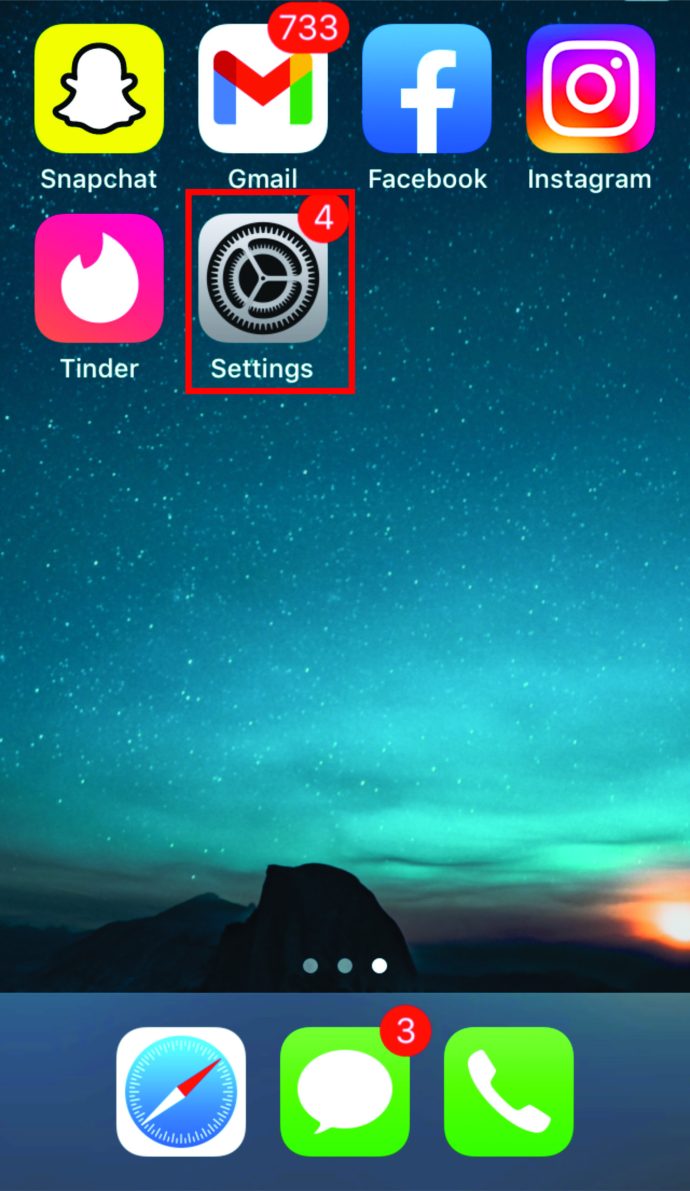
- Bakstelėkite „Touch ID ir slaptažodis“.
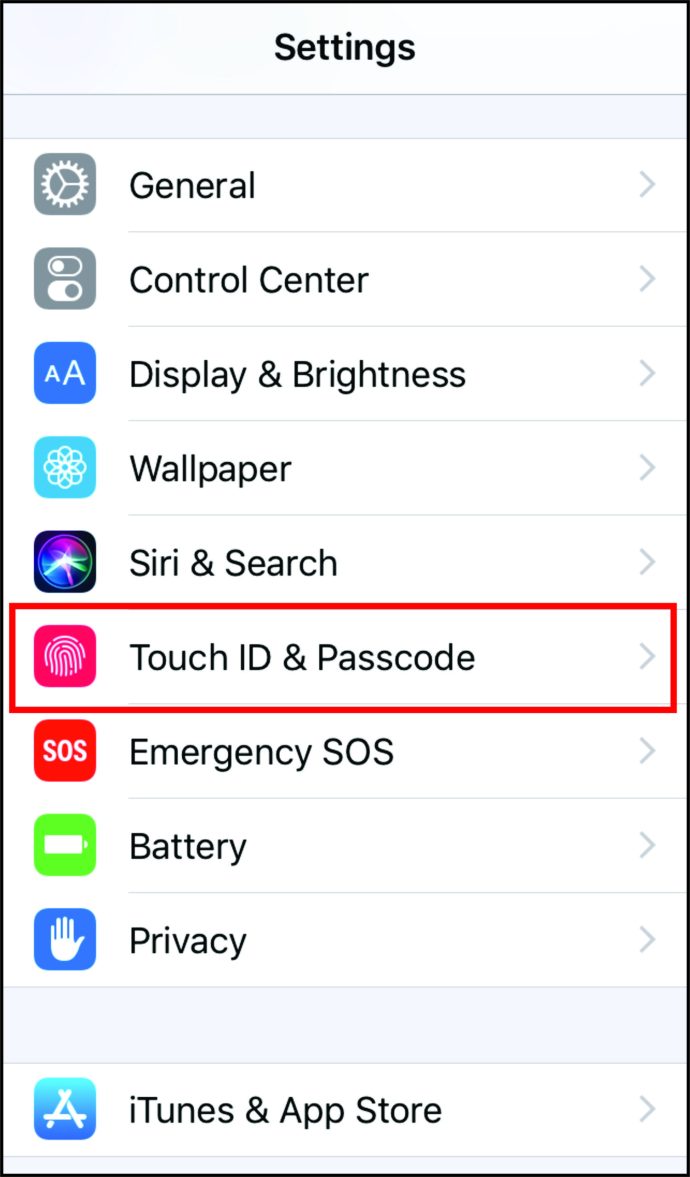
- Spustelėkite „Įjungti kodą“. Tada įveskite šešių skaitmenų slaptažodį.
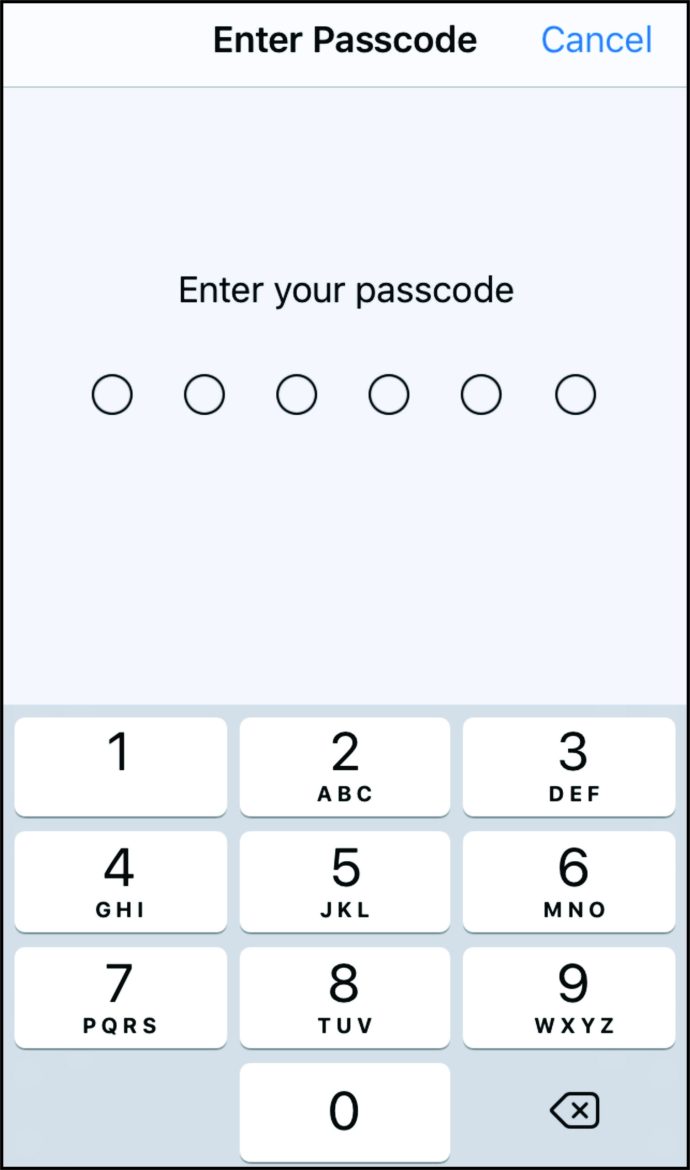
- Dar kartą įveskite, kad patvirtintumėte.
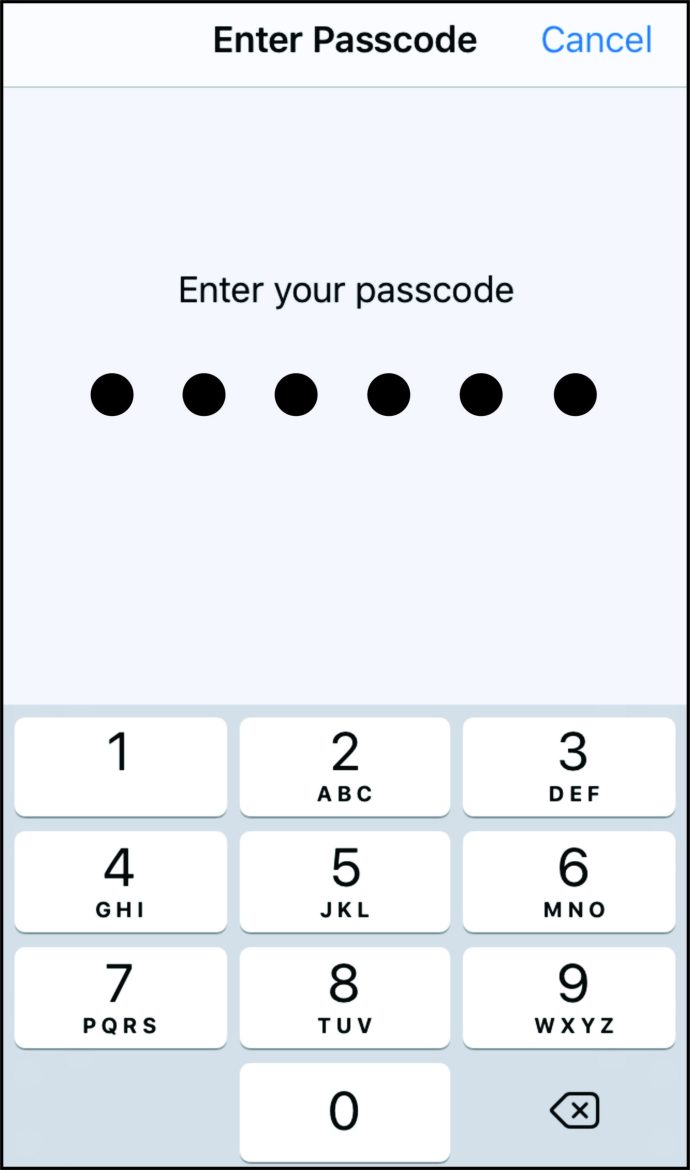
Kaip apsaugoti aplanką „OneDrive“ slaptažodžiu
Aplanko slaptažodžio sukūrimas „OneDrive“ yra svarbus veiksmas, suteikiantis jums ramybės, kai norite apsaugoti vertingą informaciją. Kol kas ši funkcija pasiekiama tik „OneDrive Web“, o ne „Windows 10“ programėlėje. Jei norite apsaugoti aplanką OneDrive, štai ką turėtumėte padaryti:
- Prisijunkite prie „OneDrive“.
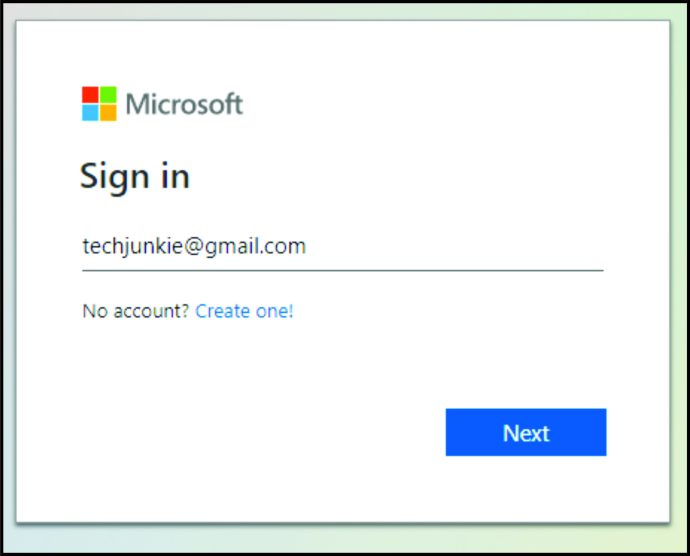
- Bakstelėkite aplanką, kurį norite bendrinti.
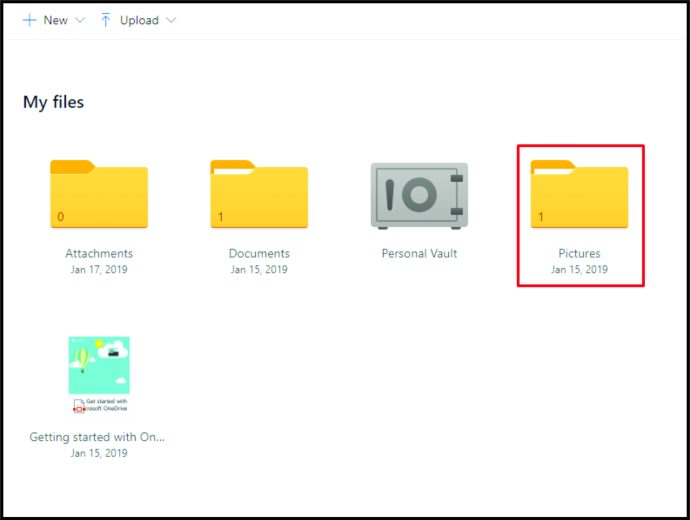
- Viršutinėje kairėje ekrano dalyje spustelėkite „Bendrinti“.
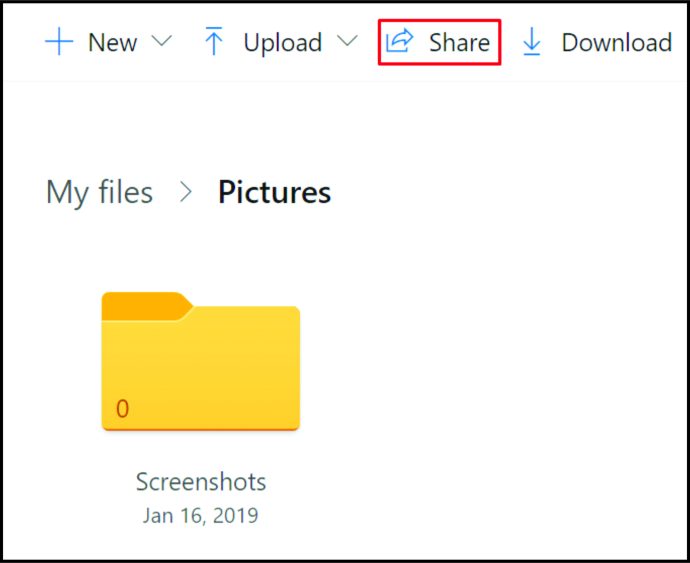
- Tada spustelėkite „Nustatyti slaptažodį“ ir įveskite slaptažodį.
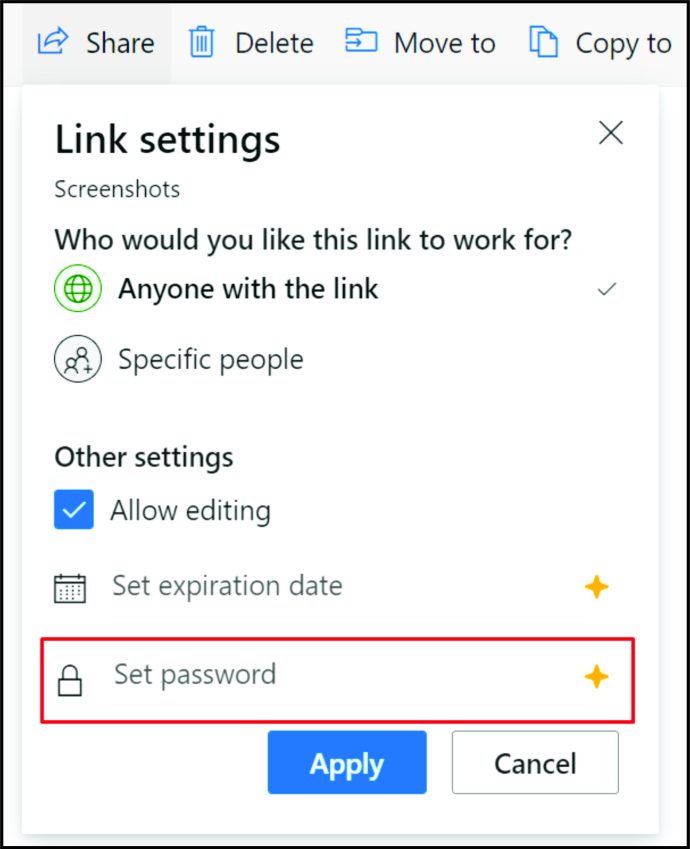
- Bakstelėkite „Gauti nuorodą“.
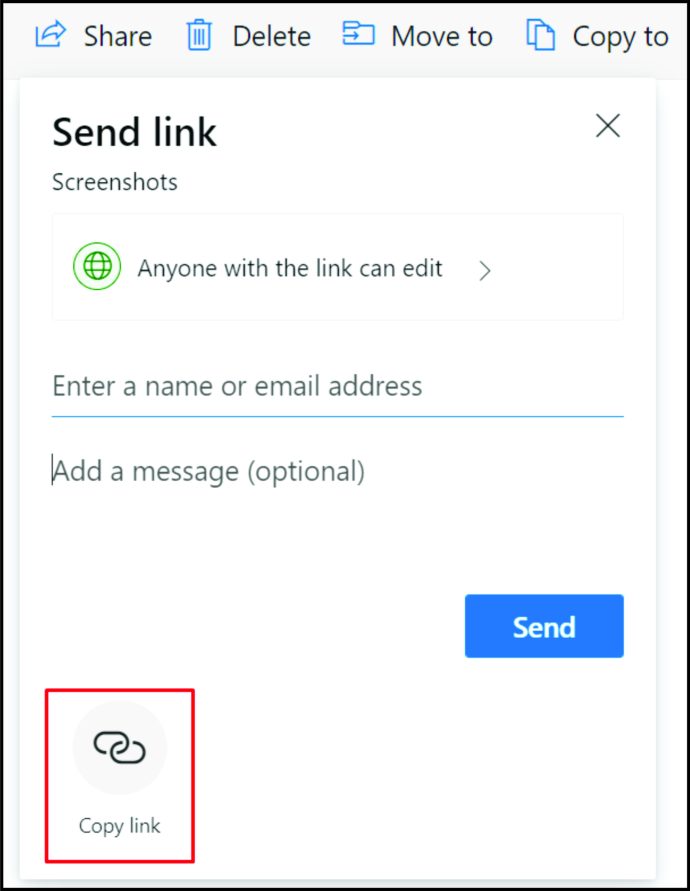
- Dabar galite bendrinti šią nuorodą su kitais žmonėmis. Tačiau jie turi įvesti jūsų pasirinktą slaptažodį, kad matytų turinį.
Kaip slaptažodžiu apsaugoti aplanką bendrame diske
Jei nenaudojate „Windows Pro“ versijos, nėra parinkties, leidžiančios apsaugoti aplanką bendrame diske. Bet jei turite „Pro“ versiją, štai kaip galite apsaugoti aplanką:
- Kompiuteryje atidarykite „Tinklo nustatymai“.
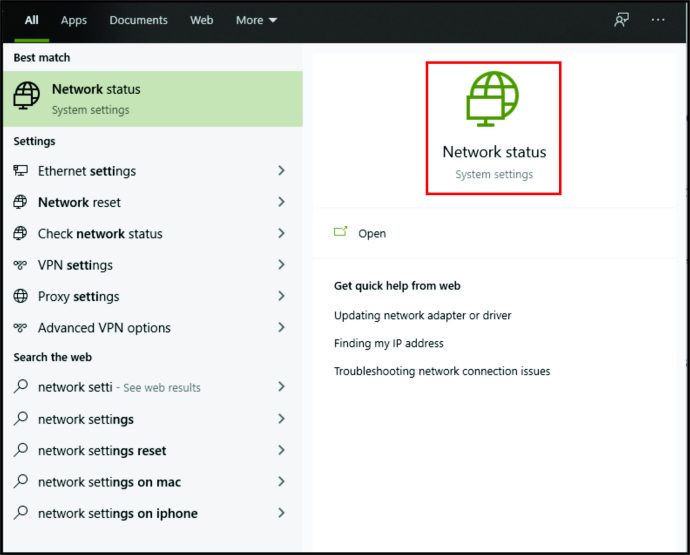
- Skiltyje „Tinklas ir internetas“ pasirinkite „Eternetas“. Tada eikite į „Tinklo ir bendrinimo centras“.
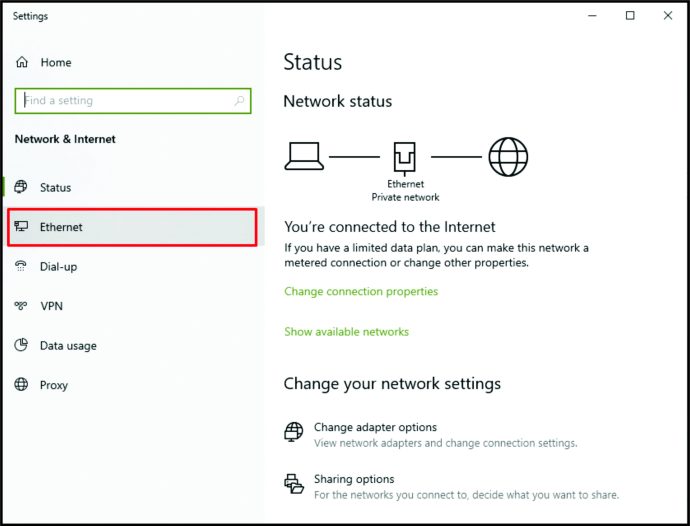
- Tada spustelėkite „Keisti išplėstinius bendrinimo nustatymus“.
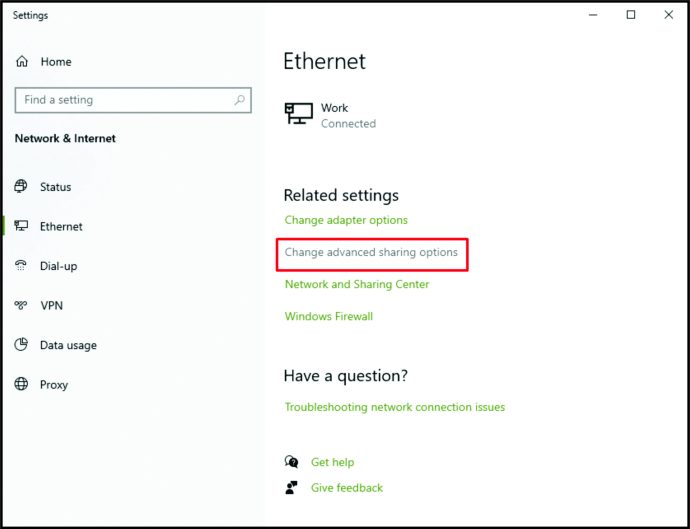
- Slinkite žemyn iki „Visi tinklai“ ir padidinkite skyrių spustelėdami žemyn nukreiptą rodyklę.
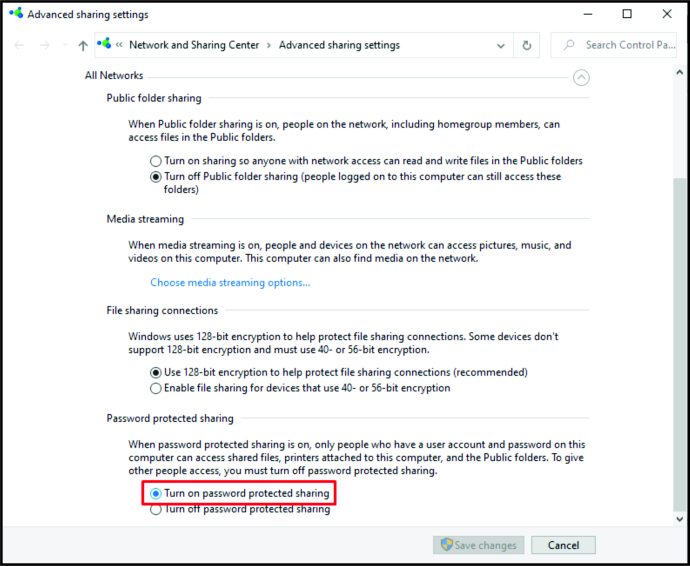
- Skiltyje „Slaptažodžiu apsaugotas bendrinimas“ pasirinkite „Įjungti slaptažodžiu apsaugotą bendrinimą“.
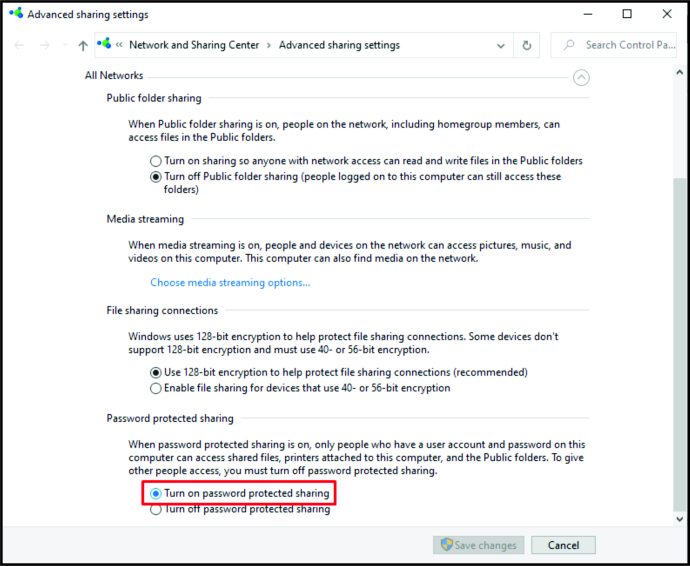
- Bakstelėkite „Išsaugoti pakeitimus“.
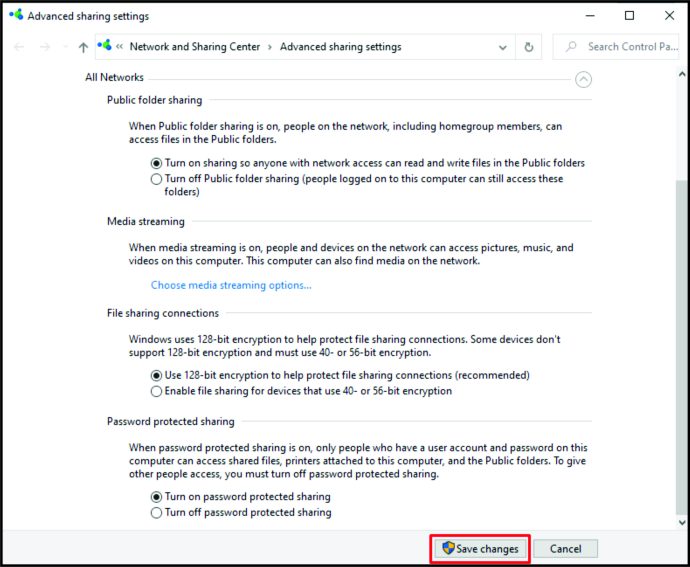
Atlikę šiuos veiksmus, išeikite iš visų langų ir dešiniuoju pelės mygtuku spustelėkite „Šis kompiuteris“. Tada atlikite šiuos veiksmus:
- Spustelėkite „Tvarkyti“.
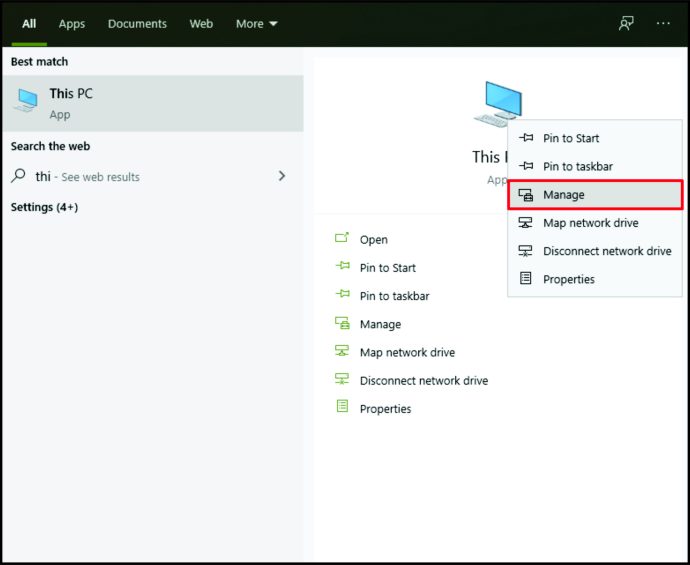
- Ieškokite „Vietiniai vartotojai ir grupės“.
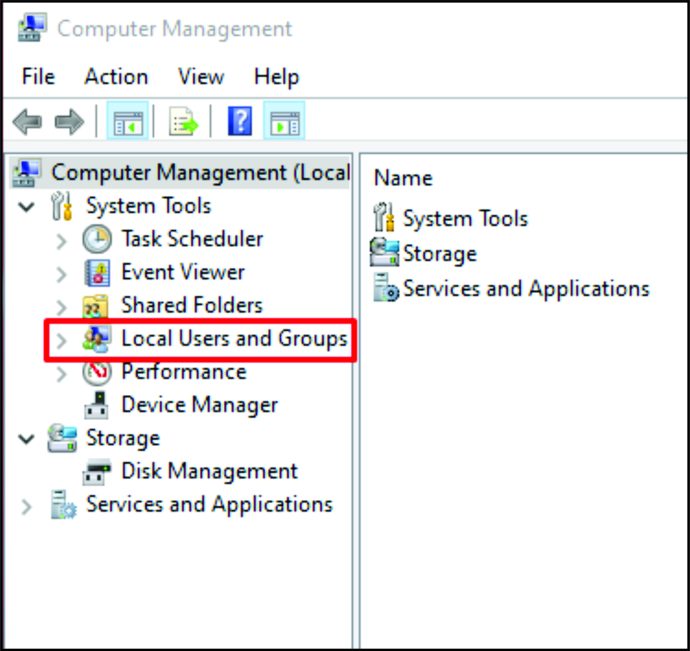
- Po juo bakstelėkite „Vartotojai“.
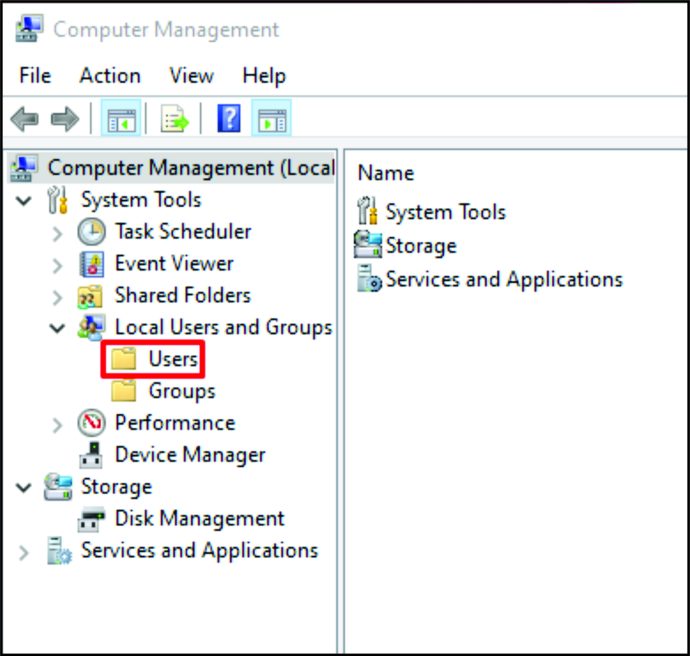
- Dešinėje pamatysite langą „Vartotojai“. Dešiniuoju pelės mygtuku spustelėkite bet kurią vietą, kad sukurtumėte naują vartotoją.
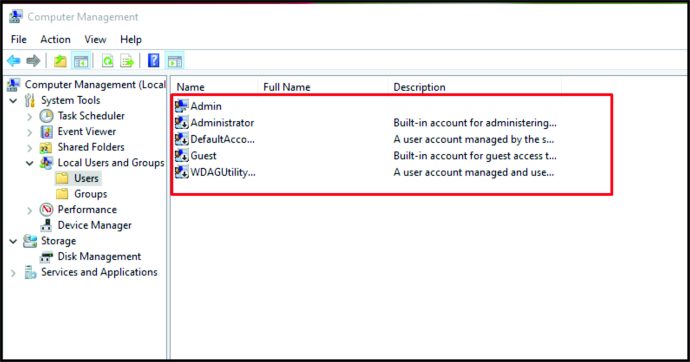
- Galite įvesti vartotojo vardą ir slaptažodį.
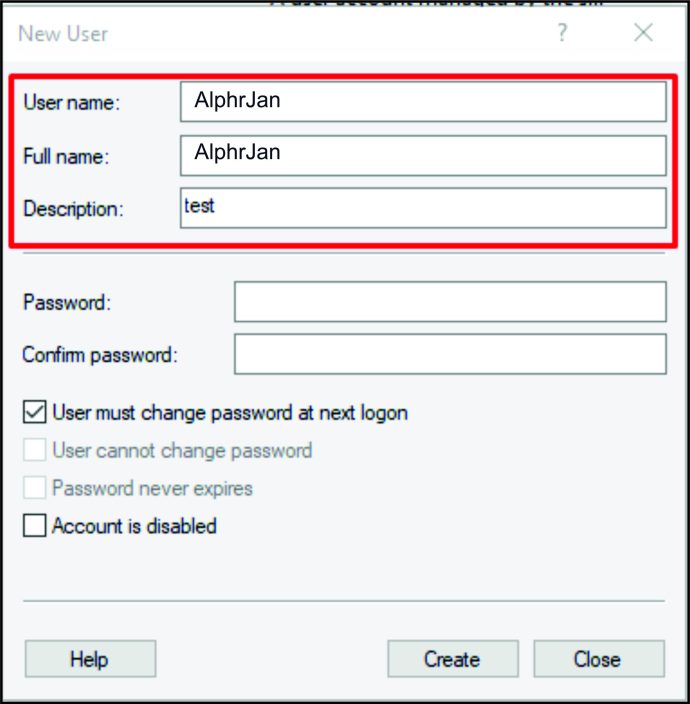
- Įsitikinkite, kad nepažymėtas laukelis šalia „Vartotojas turi pakeisti slaptažodį kito prisijungimo metu“.
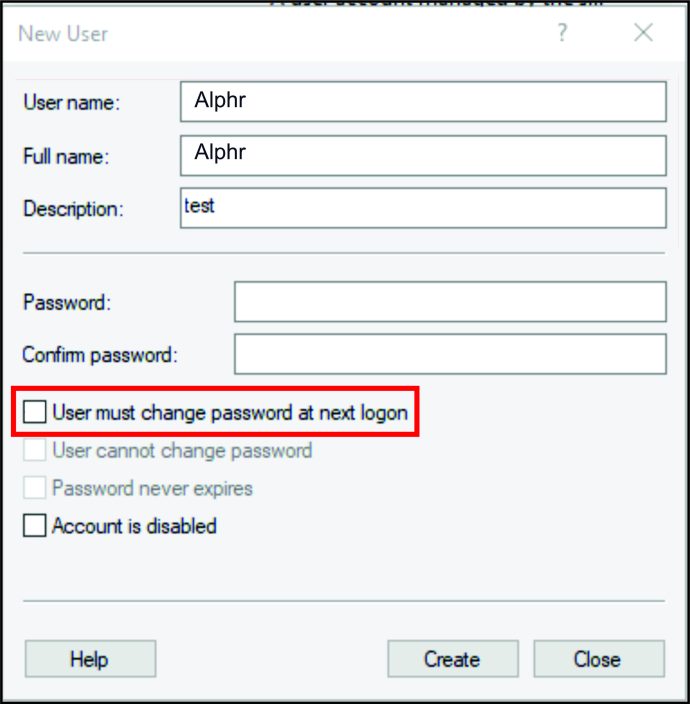
- Bakstelėkite „Sukurti“.
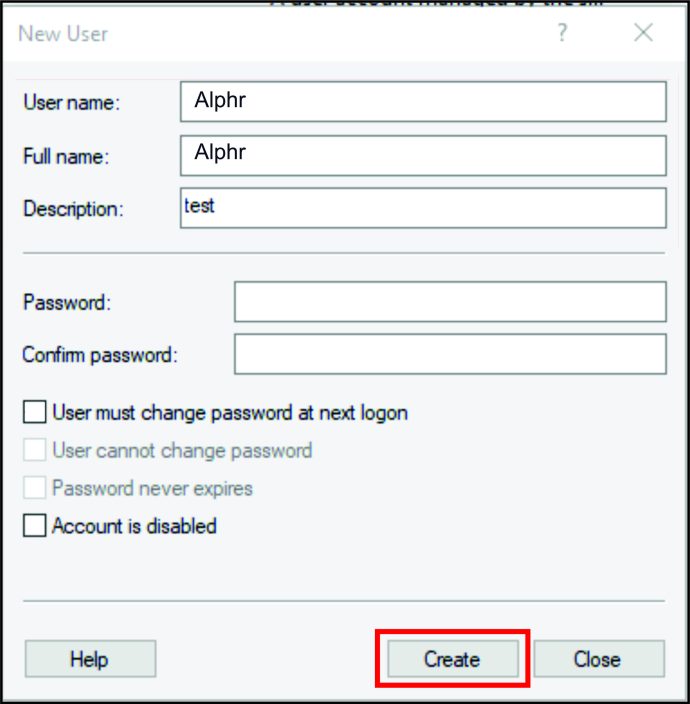
Kitas žingsnis yra bendrinti aplanką su šiuo nauju vartotoju. Štai kaip tai padaryti:
- Dešiniuoju pelės mygtuku spustelėkite aplanką ir spustelėkite „Ypatybės“.
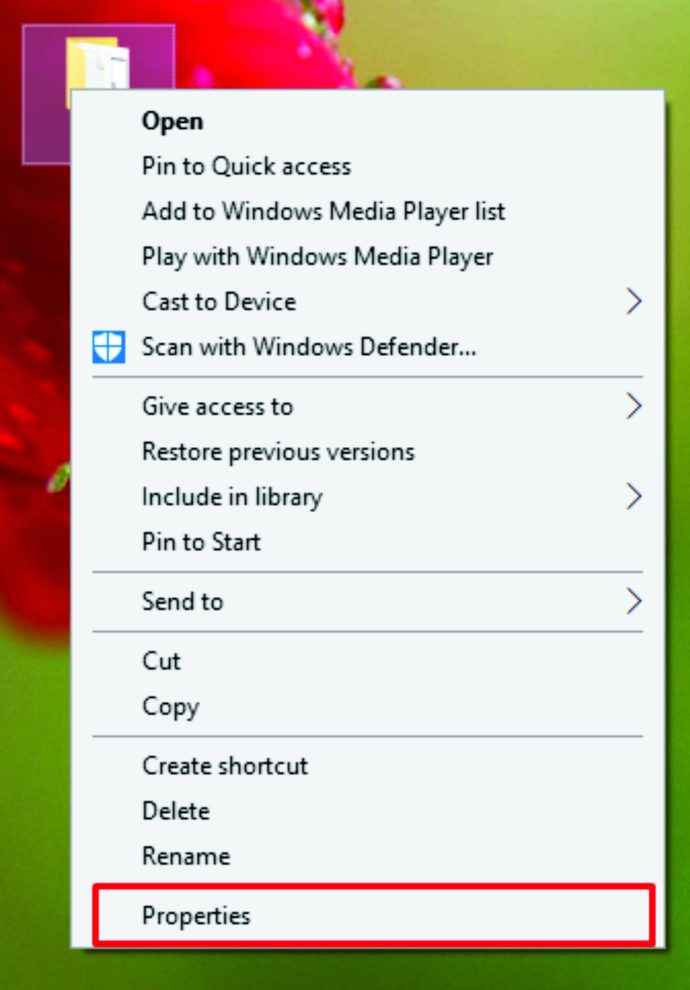
- Pasirinkite „Bendrinimas“.

- Tada spustelėkite mygtuką „Bendrinti“. Čia turėtumėte pasirinkti naują vartotoją, kurį sukūrėte.
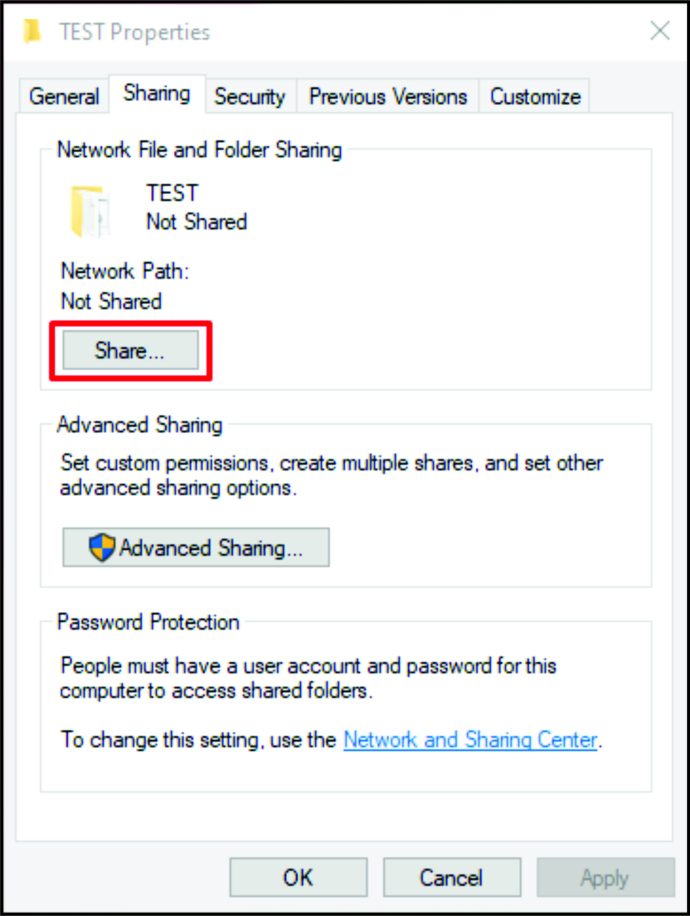
- Spustelėkite išskleidžiamąją rodyklę, kad surastumėte šį vartotoją. Tada spustelėkite „Pridėti“.
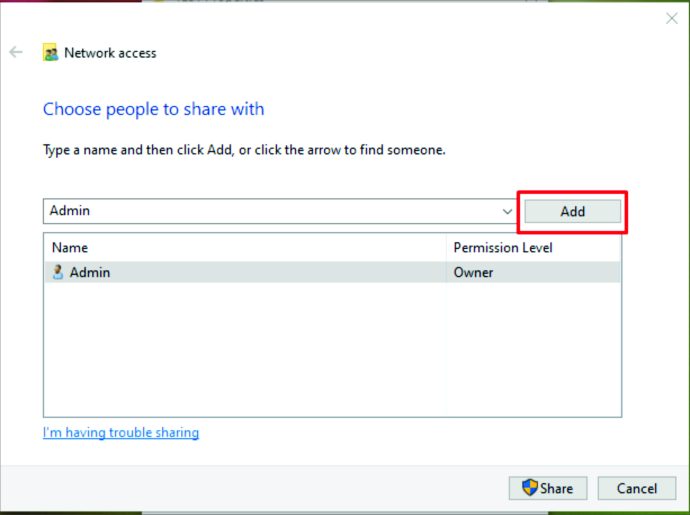
- Kai jį pridėsite, šalia jo pasirinkite „Skaityti / rašyti“.
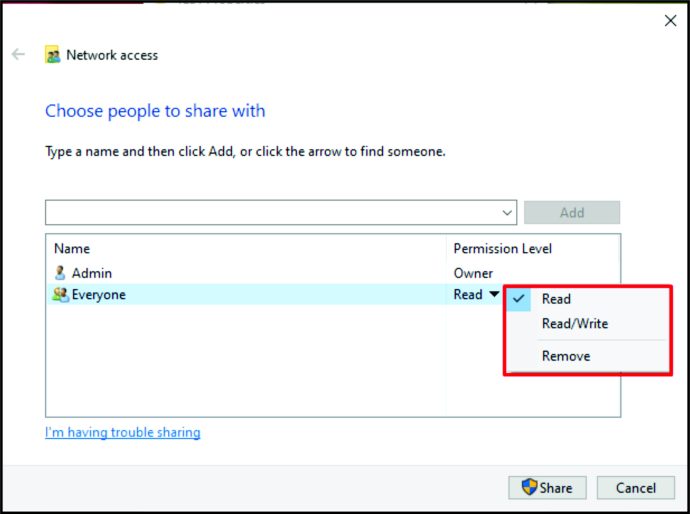
- Bakstelėkite „Bendrinti“.
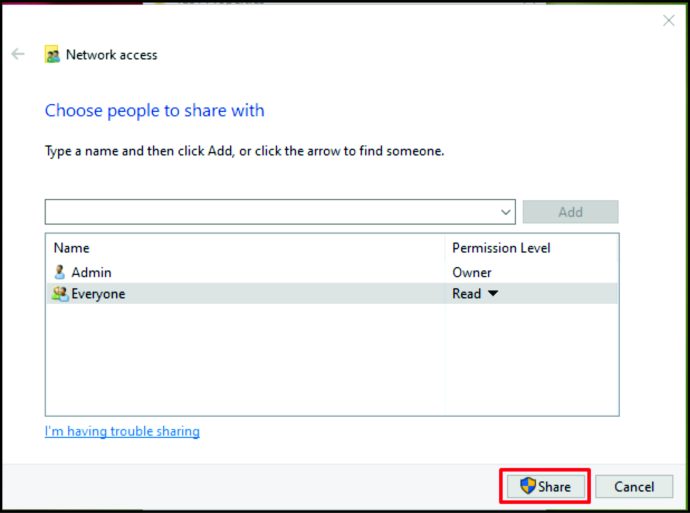
Dabar bendrinate aplanką kitame tinkle. Kai kitas vartotojas bandys pasiekti aplanką, jis turės įvesti vartotojo vardą ir jūsų sukurtą slaptažodį.
Papildomi DUK
Kitame skyriuje išnagrinėsime dažniausiai užduodamus klausimus apie aplankų apsaugą slaptažodžiu.
Kaip pridėti slaptažodį prie suglaudinto aplanko?
Norėdami apsaugoti suglaudintą aplanką slaptažodžiu, pirmiausia turite atsisiųsti programėlę „7-Zip“ ir ją įdiegti. Kai tai bus nustatyta, štai ką turėtumėte padaryti:
• Pasirinkite failus ir aplankus, kuriuos norite suspausti.

• Dešiniuoju pelės mygtuku spustelėkite ir bakstelėkite „7-Zip“.

• Tada spustelėkite „Pridėti prie archyvo“.

• Pamatysite naują langą. Įveskite šio archyvo pavadinimą.

• Skiltyje „Archyvo formatas“ pasirinkite „zip“.

• Ieškokite „Šifravimas“. Įveskite ZIP slaptažodį.


• Šalia „Šifravimo metodas“ pasirinkite „ZipCrypto“.

• Galiausiai spustelėkite „Gerai“.

Kodėl negaliu slaptažodžiu apsaugoti aplanko?
Jei negalite apsaugoti aplanko slaptažodžiu, yra tikimybė, kad įrenginys tiesiog neturi šios parinkties. Pavyzdžiui, taip yra su iPhone. Arba galbūt norėsite užšifruoti bendrinamą aplanką, bet to negalite padaryti, nes neturite „Windows Home“ versijos.
Apsaugokite savo duomenis
Kai kompiuteryje, „iPhone“ arba „Google“ diske turite neskelbtinų duomenų, labai svarbu juos apsaugoti. Kaip matote, išvardinome skirtingus aplankų ir duomenų šifravimo būdus įvairiuose įrenginiuose.
Dėl kokių priežasčių norite apsaugoti aplankus? Praneškite mums savo mintis toliau pateiktame komentarų skyriuje.